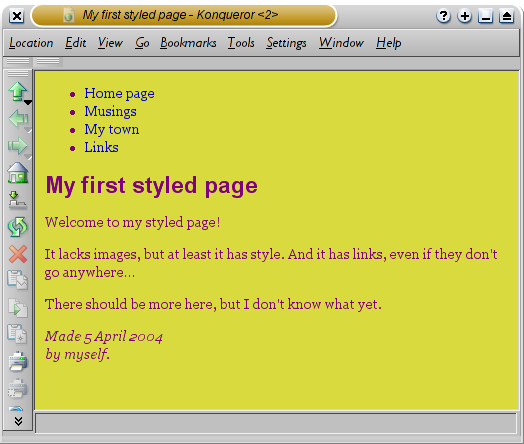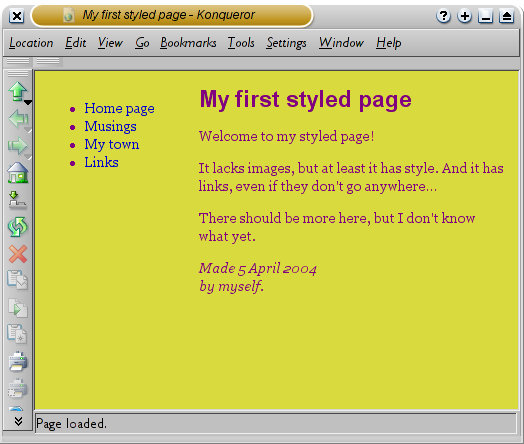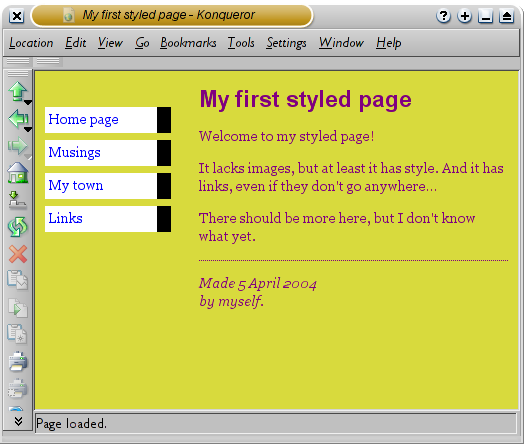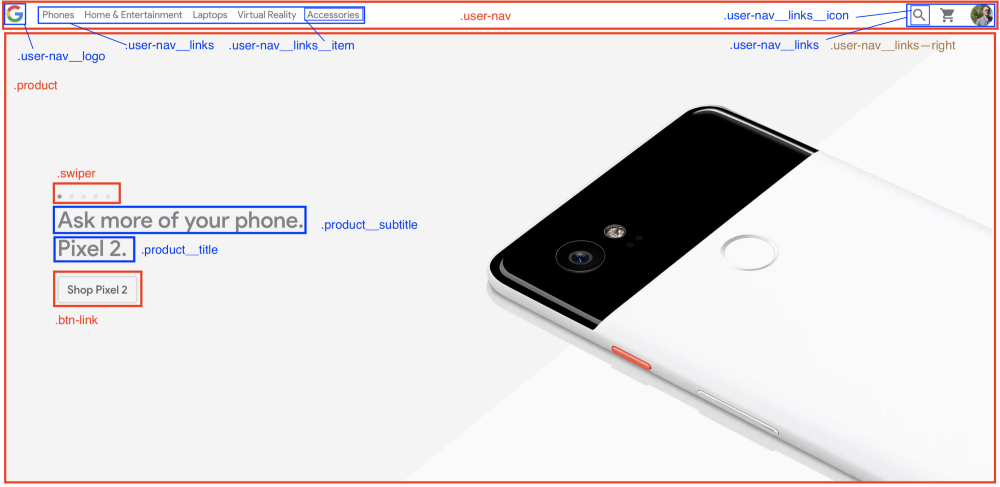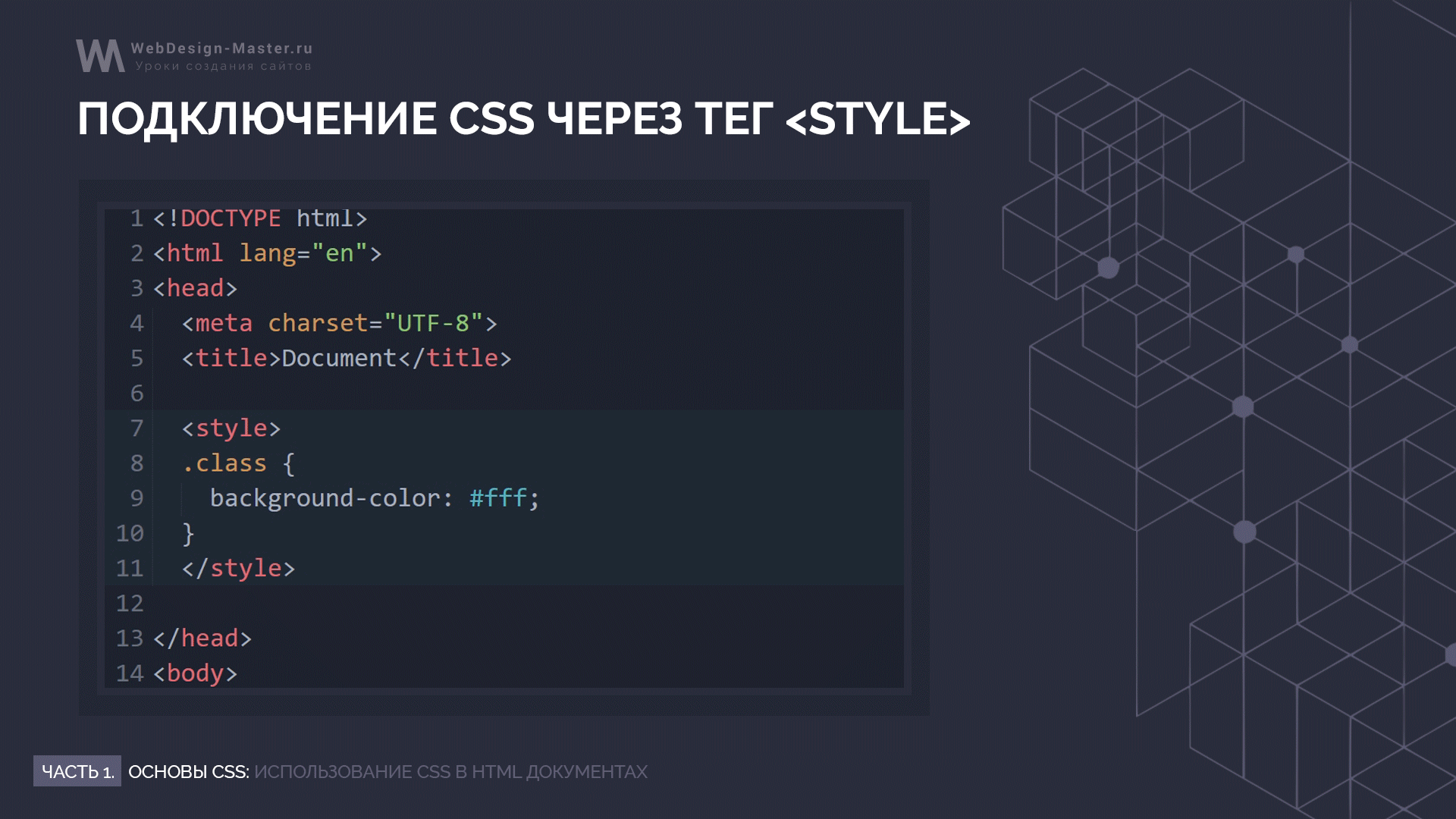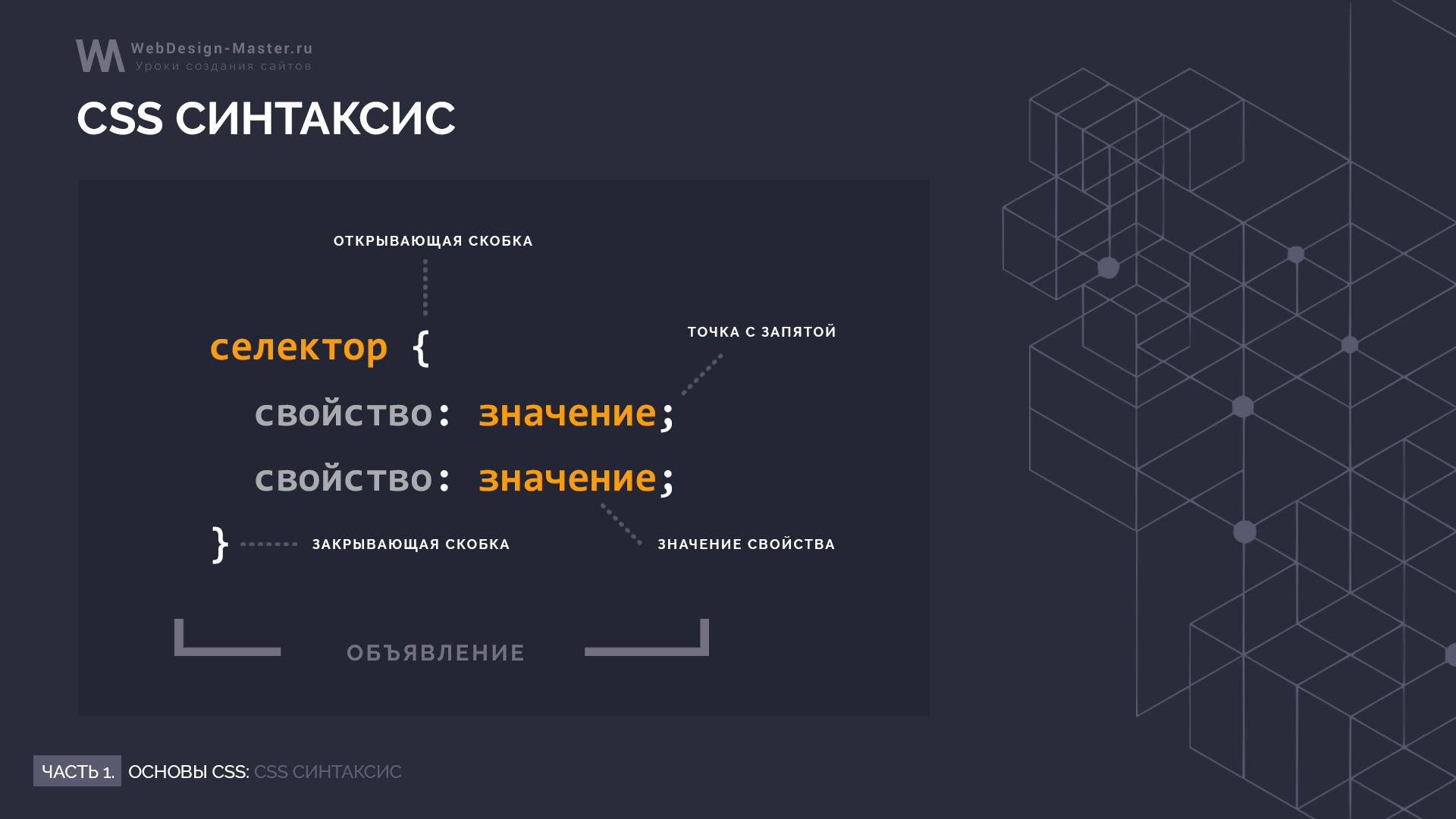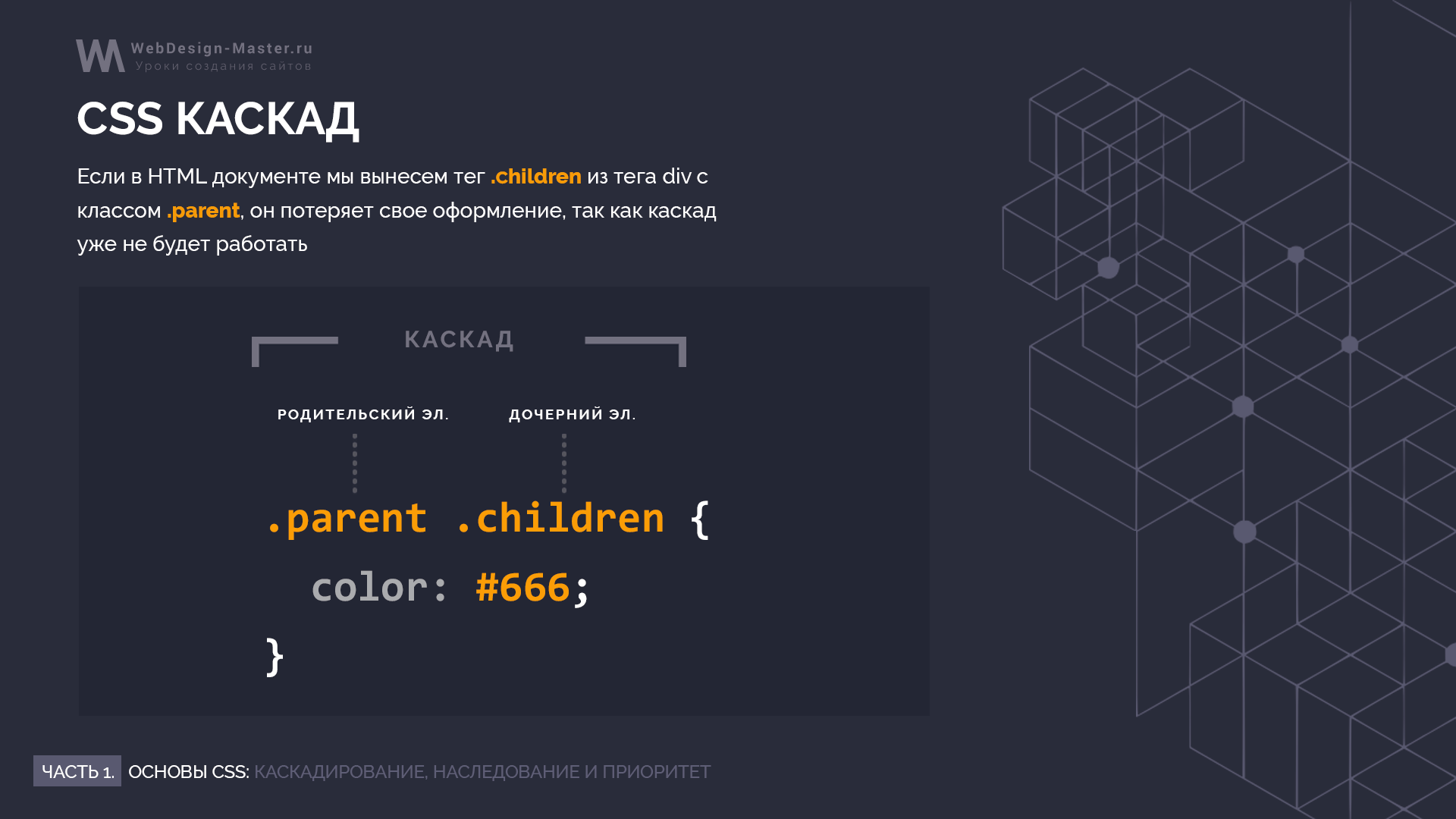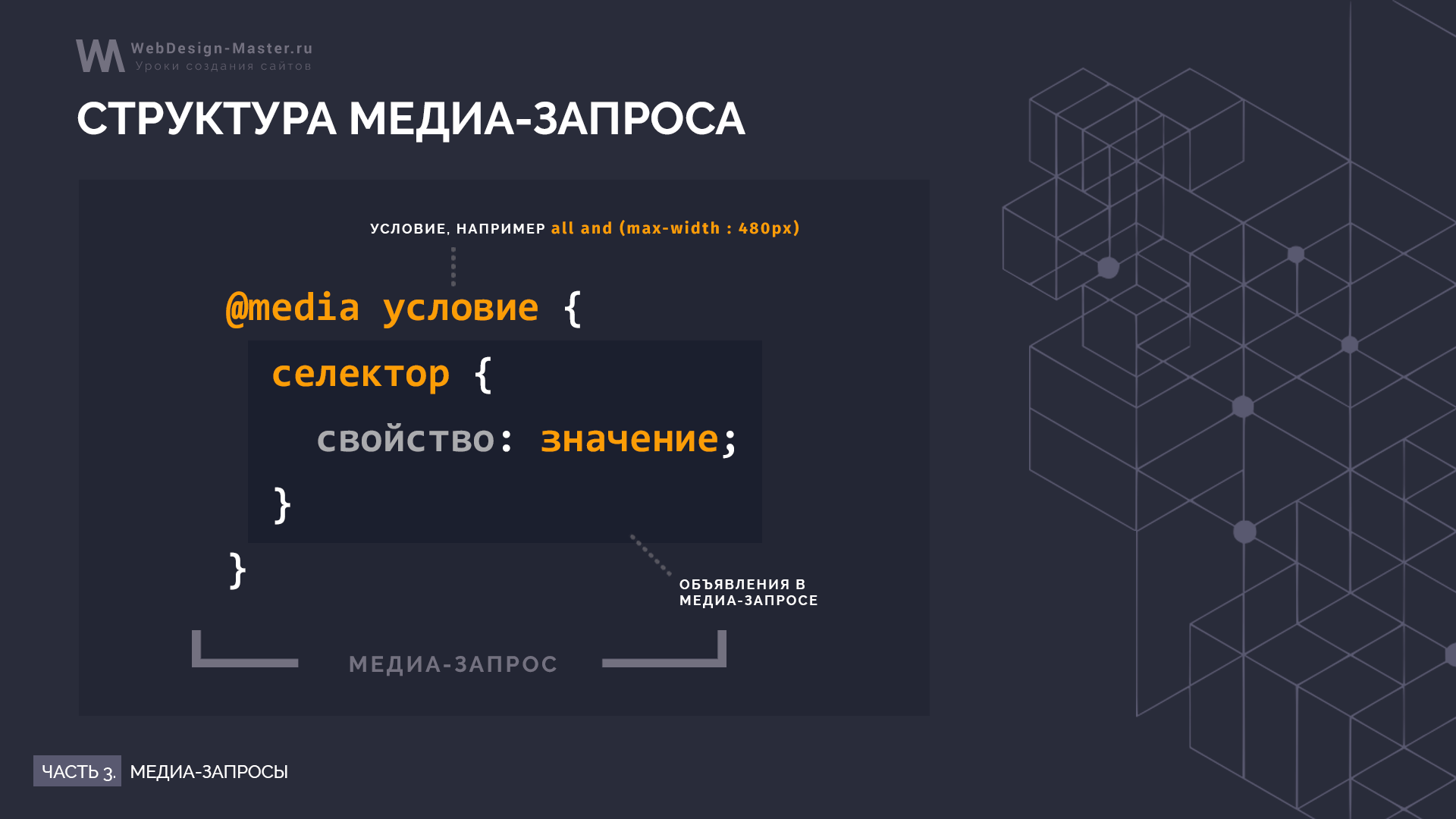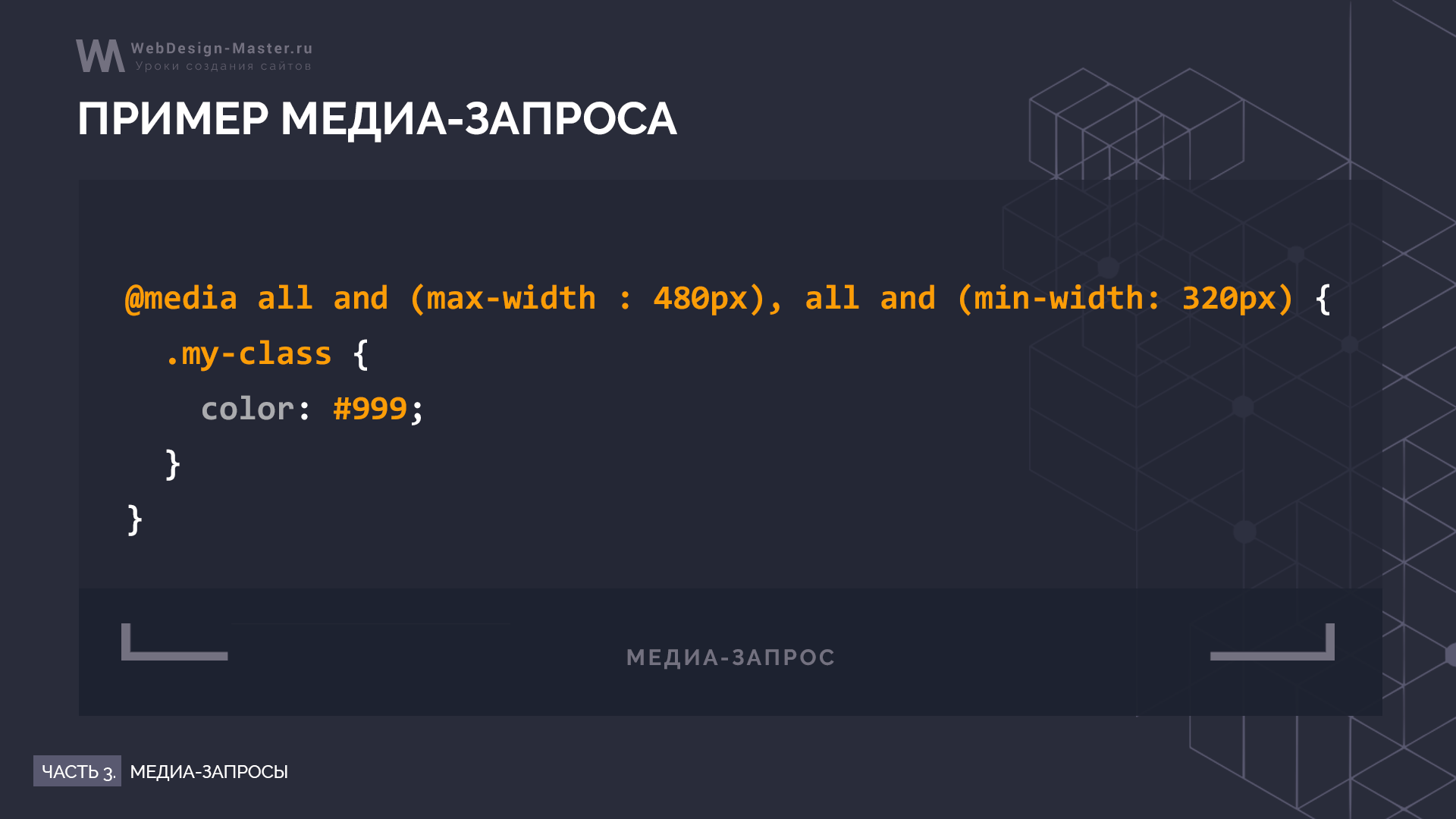Оглавление
- 1. Написание HTML кода
- 2. Изменяем цвета
- 3. Изменяем шрифты
- 4. Добавляем навигацию
- 5. Украшаем ссылки
- 6. Добавляем горизонтальные линии
- 7. Подключаем внешний CSS
- Дальнейшее изучение
Это краткое руководство предназначено для людей, начинающих свое
изучение CSS в первый раз.
Оно не дает глубоких знаний о CSS. Руководство просто объясняет
как создать HTML файл, CSS файл и как заставить их работать вместе.
После прочтения данной статьи, Вы можете продолжить дальнейшее
изучение других обучающих руководств для
получения информации о более значительных особенностях HTML и CSS.
Или же перейти к изучению материала в интерактивных HTML или CSS редакторах,
которые помогут Вам при создании сайтов.
В конце данной статьи Вы создадите HTML файл который будет
выглядеть как этот:
Полученная HTML страница с цветами и разметкой сделанной при
помощи CSS.
Заметьте, что я не претендую на то, что это очень красиво ☺

CSS кода в приведенных примерах. Знак “внимание!” в начале абзаца
обозначает более расширенную информацию чем остальной текст.
ШАГ 1: написание HTML кода
Для этой статьи я предлагаю использовать простейшие утилиты,
например Блокнот от Windows, TextEdit на Mac или KEdit под KDE
вполне подойдут под задачу. Как только Вы поймете основные
принципы, вы можете переключиться на использование более
продвинутых инструментов разработки, например на такие коммерческие
программы как Style Master или DreamWeaver. Но для создания первого
CSS файла не стоит отвлекаться на множество расширенных
возможностей.
Не используйте текстовый редактор наподобие Microsoft Word или
OpenOffice. Эти программы обычно создают файлы, которые не могут
быть прочитаны браузерами. Для HTML и CSS файлов нам нужны обычные
текстовые файлы без какого-либо формата.
Первый шаг заключается в открытии пустого окна текстового
редактора (Notepad, TextEdit, KEdit или любого Вашего любимого) и
наборе в нем следующего текста:
<!DOCTYPE html PUBLIC "-//W3C//DTD HTML 4.01//EN"> <html> <head> <title>My first styled page</title> </head> <body> <!-- Site navigation menu --> <ul class="navbar"> <li><a href="index.html">Home page</a> <li><a href="musings.html">Musings</a> <li><a href="town.html">My town</a> <li><a href="links.html">Links</a> </ul> <!-- Main content --> <h1>My first styled page</h1> <p>Welcome to my styled page! <p>It lacks images, but at least it has style. And it has links, even if they don't go anywhere… <p>There should be more here, but I don't know what yet. <!-- Sign and date the page, it's only polite! --> <address>Made 5 April 2004<br> by myself.</address> </body> </html>
Вам не обязательно это перенабирать — вы можете просто
скопировать и вставить текст с этой страницы в редактор.
(Если вы используете TextEdit на Макинтоше, не забудьте указать
TextEdit’у, что это действительно простой текстовый файл, открыв
меню Format и выбрав опцию “Make plain text”.)

о типе документа (DOCTYPE обозначает DOCument TYPE). В нашем
случае — это HTML версии 4.01.
Слова между < и > называются тэгами и как вы
можете видеть, документ содержится между <html> и
</html> тэгами. Между <head> and </head>
находится различная информация, которая не отображается в самом
документе. Например там содержится заголовок документа. Позже мы
добавим туда и связь с CSS файлом.
Тэг <body> это место содержимого документа. В принципе,
все что находится внутри этого тэга за исключением текста между
<!— и —>, являющегося комментариями, будлет выведено на
экран. Комментарий браузером игнорируется.
Тэг <ul> в нашем примере задает отображение
“неупорядоченного списка” (Unordered List), т.е. списка, элементы
которого непронумерованы. Тэги <li> начинают “элементы
списка” (List Item). Тэг <p> является “параграфом”. А тэг
<a> — “якорь” (Anchor), с помощью которого создаются
гиперссылки.
Код HTML в редактор KEdit.
Если вы хотите узнать какие бывают тэги в скобках <…>, то вы
можете изучить Начало работы с HTML. Но сначала пару слов о
структуре нашей HTML страницы.
- Тэг “ul” — список состоящий из одной ссылки на каждый элемент
списка. Эта структура послужит нам “навигацией” по нашему сайту
связывая с нами другие страницы нашего гипотетического сайта .
Предполагается, что все страницы нашего сайта будут иметь схожее
или идентичное меню. - Элементы “h1” и “p” задают содержимое уникальное каждой
страницы, в то время как подпись (“address”) снизу снова будет
повторяться на всех страницах.
Отметьте, что я не закрыл “li” и “p” элементы. В HTML (но не в
XHTML), можно опускать закрывающие тэги </li> и </p>,
что я и сделал в данном случае, для того чтобы было проще текст.
Но вы можете добавить их, если считаете необходимым.
Давайте предположим, что данная страница будет одной из страниц
Веб сайта, состоящего из нескольких похожих страниц. Как мы и
договорились, эта страница будет содержать ссылки на другие
страницы нашего гипотетического сайта, уникальное содержимое и
подпись.
Выберите “Сохранить как…” или “Save As…” из выпадающего меню
Файл или File, укажите каталог для сохранения файла (например
Рабочий Стол) и сохраните данный файл как “mypage.html”. Не
закрывайте редактор, он нам еще потребуется.
(Если вы используете TextEdit для Mac OS X версии меньше чем
10.4, вы увидите опцию «Don’t append the .txt extension» в
диалоговом окне «Save as». Выберите эту опцию, потому что имя файла
“mypage.html” уже включает в себя расширение. Более новые версии
TextEdit заметят .html расширение автоматически.)
Далее, откройте файл в браузере. Вы можете сделать это следующим
образом: найдите файл вашим файловым менеджером (Проводник, Windows
Explorer, Finder or Konqueror) и щелкните (единожды или дважды) на
нем. Если вы делали все как описано то имя файла будет
“mypage.html”. У вас должен открыться файл в браузере,
установленном по умолчанию. (Если нет, то откройте браузер и
перетащите файл в его окно.)
Как Вы видите, страница выглядит достаточно скучно…
ШАГ 2: изменяем цвета
Возможно, вы видите некоторый черный текст на белом фоне, но это
зависит от конфигурации браузера. Для того чтобы страница выглядела
более стильно, мы можем сделать очень легко одну простую вещь —
добавить цвета. (Оставьте окно браузера открытым — мы к нему еще
вернемся)
Мы начнем со стилей, встроенных в HTML файл. Позже, мы положим
CSS стили и HTML разметку в разные файлы. Раздельное хранение
хорошо тем, что легче использовать те же самые стили для множества
HTML файлов: Вам нужно написать CSS стили только один раз. Но на
этом шаге мы оставим все в одном файле.
Нам нужно добавить элемент <style> к HTML файлу.
Определения стилей будут внутри этого тэга. Возвращаемся к
редактору и добавляем следующие пять строчек в заголовок HTML кода
между тэгами <head> и </head>. Строки, которые надо
добавить выделены красным (с 5-й по 9-ю).
<!DOCTYPE html PUBLIC "-//W3C//DTD HTML 4.01//EN">
<html>
<head>
<title>My first styled page</title>
<style type="text/css">
body {
color: purple;
background-color: #d8da3d }
</style>
</head>
<body>
[и т.д.]
Первая строка говорит браузеру о том, что это таблица стилей и
что она написана на CSS (“text/css”). Вторая строка говорит, что мы
применяем стиль к элементу “body”. Третья устанавливает цвет текста
в пурпурный, а следующая устанавливает цвет фона в желто-зеленый
оттенок.
Таблицы стилей CSS создаются согласно правилам. Каждое
правило состоит из трех частей:
- селектор (в нашем примере: “body”), которые
говорит о том, к какой части документа применить правило; - свойство (в нашем примере свойствами являются
‘color’ и ‘background-color’), которое указывает что именно мы
устанавливаем у данного элемента, выбранного селектором; - и значение (‘purple’ и ‘#d8da3d’), которое
устанавливает значение атрибута.
Наш пример показывает что правила могут быть скомбинированы. Мы
установили два свойства, так же мы могли задать их раздельно:
body { color: purple }
body { background-color: #d8da3d }
но поскольку оба правила относятся к body мы записали “body”
один раз и поместили свойства и значения вместе. Для получения
большей информации о селекторах смотрите главу 2 из Lie & Bos.
Фон элемента body так же является фоном целого документа. Мы
явно не назначили другим элементам (p, li, address…) фона, так что
по умолчанию у них его нет (или он прозрачный). Свойство ‘color’
устанавливает цвет текста элемента body, но все остальные элементы
внутри body наследуют этот цвет, пока для них не задан другой в
виде другого правила. (Мы добавим другие цвета позже.)
Теперь сохраните этот файл (используйте команду “Сохранить” или
“Save” из файлового меню) и переключитесь обратно в браузер. Если
вы нажмете кнопку “обновить” , то изображение сменится со “скучной”
страницы на разукрашенную (но все еще однообразную) страницу. Кроме
ссылок сверху, весь текст должен быть пурпурный на желто-зеленом
фоне.
Теперь браузер показывает страницу к которой мы добавили цвет.
В CSS
можно задавать цвета несколькими способами. Наш пример показывает
два из них: по имени (“purple”) и по шестнадцатиричному коду
(“#d8da3d”). Существует порядка 140 имен цветов и 16
шестнадцатиричных значений. Добавляя прикосновение стиля
объясняет детали относительно этих кодов.
ШАГ 3: изменяем шрифты
Еще одна вещь которую можно сделать — шрифтовое разнообразие
разных элементов на странице. Давайте напишем шрифтом “Georgia”
весь текст, исключая заголовки, которые мы напишем “Helvetica.”
Поскольку в Web никогда нельзя быть целиком уверенным в том,
какие шрифты установлены на компьютерах посетителей, мы добавим
альтернативные способы отображения: если Georgia не найдена, то мы
будем использовать Times New Roman или Times, а если и он не
найден, то браузер может взять любой шрифт с засечками. Если отсутствует Helvetica, то мы
можем попробовать использовать Geneva, Arial или SunSans-Regular
поскольку они очень похожи по начертанию, ну а если у пользователя
нет таких шрифтов, то браузер может выбрать любой другой шрифт без
засечек.
В текстовом редакторе добавьте следующие строки (строки 7-8 и 11-13):
<!DOCTYPE html PUBLIC "-//W3C//DTD HTML 4.01//EN">
<html>
<head>
<title>My first styled page</title>
<style type="text/css">
body {
font-family: Georgia, "Times New Roman",
Times, serif;
color: purple;
background-color: #d8da3d }
h1 {
font-family: Helvetica, Geneva, Arial,
SunSans-Regular, sans-serif }
</style>
</head>
<body>
[и т.д.]
Если вы сохраните файл снова и нажмете “обновить” в браузере, то
у вас должны быть разные шрифты в заголовках и в тексте.
Сейчас шрифт заголовков и основного текста различается.
ШАГ 4: добавляем навигацию
Список наверху HTML страницы представляет из себя навигацию по
сайту. Множество сайтов имеют навигационное меню вверху страницы
или по сторонам от содержимого. Наша страница тоже не будет
исключением. Мы поместим меню слева, потому что это несколько
привлекательнее, чем наверху.
Навигация уже на странице. Это список <ul> вверху. Ссылки
в нем не работают, потому что наш “сайт” пока что состоит только из
одной страницы, но это неважно в данный момент. Конечно же, на
настоящем сайте не должно быть неработающих ссылок.
Нам нужно переместить список налево и сдвинуть остальное
содержимое немного вправо, чтобы создать пространство для него.
Свойства CSS которые мы будем использовать для этого —
‘padding-left’ (для сдвига текста) и ‘position’, ‘left’ и ‘top’
(для сдвига меню).
Есть и другие пути. Если вы поищете термины “столбец” или
“верстка” на странице изучая CSS, вы найдете несколько готовых к
использованию шаблонов. Но для наших целей сгодится и такой.
В окне редактора добавьте следующие строки к HTML файлу (строки 7 и 12-16):
<!DOCTYPE html PUBLIC "-//W3C//DTD HTML 4.01//EN">
<html>
<head>
<title>My first styled page</title>
<style type="text/css">
body {
padding-left: 11em;
font-family: Georgia, "Times New Roman",
Times, serif;
color: purple;
background-color: #d8da3d }
ul.navbar {
position: absolute;
top: 2em;
left: 1em;
width: 9em }
h1 {
font-family: Helvetica, Geneva, Arial,
SunSans-Regular, sans-serif }
</style>
</head>
<body>
[и т.д.]
Если вы снова сохраните файл и обновите его в браузере то список
ссылок получится у вас слева от основного текста. Это уже смотрится
интереснее, не так ли?
В отличии от предыдущего файла, в этом главный текст
переместился направо а навигация налево
Свойство ‘position: absolute’ говорит что элемент ul расположен
независимо от любого текста который предшествовал или будет
следующим за этим элементом, а свойства ‘left’ и ‘top’ обозначают
это расположение. В нашем случае это 2em сверху и 1em от левого
края окна.
‘2em’ обозначает 2 раза по растоянию, равному размеру текущего
шрифта. Т.е., если меню отображается шрифтом в 12 пунктов, то 2em
будет равняться 24 пунктам. `em` очень полезная единица измерения
в CSS, поскольку может адаптироваться автоматически к шрифту,
используемому браузером. Большинство браузеров имеют возможность
изменять размеры шрифта: вы можете попробовать увеличить или
уменьшить размер и увидеть, что меню будет изменяться в
зависимости от размера шрифта, чего бы не случилось, если бы мы
указали отступ в пикселях
ШАГ 5: украшаем ссылки
Навигационое меню все еще по-прежнему выглядит как список,
вместо меню. Давайте стилизуем его. Мы уберем маркеры списков и
переместим элементы налево, где были маркеры. Так же мы нарисуем
каждый элемент списка на белом фоне в своем черном квадрате (зачем?
просто так, потому что можем).
Мы так же не сказали какими должны быть цвета ссылок, так что
давайте добавим и это свойство: синими будут ссылки которые
пользователь еще не смотрел, пурпурными — те которые он уже
посещал. (строки 13-15 и 23-33):
<!DOCTYPE html PUBLIC "-//W3C//DTD HTML 4.01//EN">
<html>
<head>
<title>My first styled page</title>
<style type="text/css">
body {
padding-left: 11em;
font-family: Georgia, "Times New Roman",
Times, serif;
color: purple;
background-color: #d8da3d }
ul.navbar {
list-style-type: none;
padding: 0;
margin: 0;
position: absolute;
top: 2em;
left: 1em;
width: 9em }
h1 {
font-family: Helvetica, Geneva, Arial,
SunSans-Regular, sans-serif }
ul.navbar li {
background: white;
margin: 0.5em 0;
padding: 0.3em;
border-right: 1em solid black }
ul.navbar a {
text-decoration: none }
a:link {
color: blue }
a:visited {
color: purple }
</style>
</head>
<body>
[etc.]
Обычно браузеры выделяют гиперссылки цветом и подчеркиванием.
Обычно, цвета похожи на те, что мы указали: синие для ссылок
которые пользователь еще не открывал (или открывал долгое время
назад), пурпурные дял страниц, которые он уже видел.
В HTML гиперссылки создаются тэгами <a> поэтому для
указания цвета нам надо создать правило в CSS для “a”. Для того,
чтобы различать посещенные и непосещенные ссылки, CSS
предоставляет два “псевдо-класса” (:link и :visited). Они
называются “псевдо-классами” для отличия от HTML атрибутов, которые указываются в HTML напрямую, т.е. в
нашем случае class="navbar".
ШАГ 6: добавляем горизонтальные линии
Последним добавлением к нашей таблице стилей станет
горизонтальная полоса для разделения текста и подписи снизу. Мы
используем свойство ‘border-top’ для того чтобы добавить
прерывистую линию над элементом <address>
(строки 34-37):
<!DOCTYPE html PUBLIC "-//W3C//DTD HTML 4.01//EN">
<html>
<head>
<title>My first styled page</title>
<style type="text/css">
body {
padding-left: 11em;
font-family: Georgia, "Times New Roman",
Times, serif;
color: purple;
background-color: #d8da3d }
ul.navbar {
list-style-type: none;
padding: 0;
margin: 0;
position: absolute;
top: 2em;
left: 1em;
width: 9em }
h1 {
font-family: Helvetica, Geneva, Arial,
SunSans-Regular, sans-serif }
ul.navbar li {
background: white;
margin: 0.5em 0;
padding: 0.3em;
border-right: 1em solid black }
ul.navbar a {
text-decoration: none }
a:link {
color: blue }
a:visited {
color: purple }
address {
margin-top: 1em;
padding-top: 1em;
border-top: thin dotted }
</style>
</head>
<body>
[и т.д.]
Теперь наше оформление закончено. Давайте вынесем таблицу стилей
в отдельный файл, чтобы остальные файлы могли использовать ту же
самую таблицу стилей, что и первый файл.
ШАГ 7: внешний CSS
Сейчас у нас есть HTML файл со встроенной таблицей стилей. Но
если наш сайт будет разрастаться, возможно, нам потребуется
множество страниц, использующих один и тот же стиль оформления.
Есть метод получше, чем вставка таблицы в каждую страницу — мы
можем вынести стили в отдельный файл, на который будут указывать
все страницы.
Для создания отдельного файла таблицы стилей нам нужен другой
пустой текстовый документ. Вы можете выбрать пункт “Новый” из меню
«Файл» в редакторе , для создания пустого файла. (Если вы
используете TextEdit, не забудьте сделать его текстовым снова,
используя меню Format.)
Затем вырежьте и вставьте все содержимое внутри <style> из
HTML в это новое окно. Не копируйте элементы разметки <style>
и </style>. Они принадлежат HTML коду, а не CSS. В новом окне
у вас теперь должен быть полная таблица стилей:
body {
padding-left: 11em;
font-family: Georgia, "Times New Roman",
Times, serif;
color: purple;
background-color: #d8da3d }
ul.navbar {
list-style-type: none;
padding: 0;
margin: 0;
position: absolute;
top: 2em;
left: 1em;
width: 9em }
h1 {
font-family: Helvetica, Geneva, Arial,
SunSans-Regular, sans-serif }
ul.navbar li {
background: white;
margin: 0.5em 0;
padding: 0.3em;
border-right: 1em solid black }
ul.navbar a {
text-decoration: none }
a:link {
color: blue }
a:visited {
color: purple }
address {
margin-top: 1em;
padding-top: 1em;
border-top: thin dotted }
Выберите “Сохранить как…” из меню «Файл», убедитесь что вы в той
же директории/папке что и файл mypage.html, и сохраните таблицу
стилей под именем “mystyle.css”.
Теперь вернитесь к HTML коду. Уберите все содержимое от
<style> до </style> включительно и замените убранное
элементом <link> как показано (строка
5):
<!DOCTYPE html PUBLIC "-//W3C//DTD HTML 4.01//EN"> <html> <head> <title>My first styled page</title> <link rel="stylesheet" href="mystyle.css"> </head> <body> [etc.]
Такая конструкция скажет браузеру о том, что таблица стиле
располагается в файле под названием “mystyle.css”, и поскольку
директория не упомянута, браузер будет искать этот файл там же, где
лижит HTML файл.
Если вы сохраните файл и обновите его в браузере, то не должно
произойти никаких изменений: страница по прежнему использует то же
оформление что и в прошлый раз, но на этот раз оформление хранится
во внешнем файле.
Конечный резульат
Следующий шаг — положить оба файла mypage.html и mystyle.css на
ваш сайт. (Конечно, вы можете захотеть слегка изменить их сперва…)
Как положить файлы на сайт зависит от вашего интернет провайдера.
- Назад
- Обзор: First steps
- Далее
В этой статье мы возьмём простой HTML-документ и применим к нему CSS, изучая некоторые практические вещи о языке.
| Необходимые знания: | Базовая компьютерная грамотность, Базовое программное обеспечение, базовые знания работа с файлами, и базовые знания HTML (смотрите Введение в HTML.) |
|---|---|
| Задача: | Понять основы связывания CSS-документа с HTML-файлом и уметь выполнять простое форматирование текста с помощью CSS. |
Начнём с HTML
Нашей отправной точкой является HTML-документ. Вы можете скопировать код снизу, если вы хотите работать на своём компьютере. Сохраните приведённый ниже код как index.html в папке на вашем компьютере.
<!doctype html>
<html lang="ru">
<head>
<meta charset="utf-8">
<title>Начало работы с CSS</title>
</head>
<body>
<h1>Я заголовок первого уровня</h1>
<p>Это абзац. В нём есть <span>элемент span</span>,
а также <a href="http://example.com">ссылка</a>.</p>
<p>Это второй абзац. Он содержит <em>акцентирующий</em> текст.</p>
<ul>
<li>Элемент один</li>
<li>Элемент два</li>
<li>Элемент <em>три</em></li>
</ul>
</body>
</html>
Примечание: Если вы читаете это на устройстве или в среде, где вы не можете легко создавать файлы, не беспокойтесь — ниже представлены редакторы кода, чтобы вы могли написать код прямо здесь, на странице.
Добавление CSS в наш документ
Самое первое, что нам нужно сделать, — это сообщить HTML-документу, что у нас есть некоторые правила CSS, которые мы хотим использовать. Существует три различных способа применения CSS к документу HTML, с которым вы обычно сталкиваетесь, однако сейчас мы рассмотрим наиболее обычный и полезный способ сделать это — связать CSS с заголовком вашего документа.
Создайте файл в той же папке, что и документ HTML, и сохраните его как styles.css. Расширение .css показывает, что это файл CSS.
Чтобы связать styles.css с index.html, добавьте следующую строку где-то внутри<head> HTML документа:
<link rel="stylesheet" href="styles.css">
Элемент <link> сообщает браузеру, что у нас есть таблица стилей, используя атрибут rel, и местоположение этой таблицы стилей в качестве значения атрибута href. вы можете проверить, работает ли CSS, добавив правило в styles.css. Используя ваш редактор кода, добавьте следующее в ваш файл CSS:
Сохраните файлы HTML и CSS и перезагрузите страницу в веб-браузере. Заголовок первого уровня в верхней части документа теперь должен быть красным. Если это произойдёт, поздравляю — вы успешно применили CSS к документу HTML. Если этого не произойдёт, внимательно проверьте, правильно ли вы ввели всё.
Вы можете продолжить работу в styles.css локально, или вы можете использовать наш интерактивный редактор ниже, чтобы продолжить этот урок. Интерактивный редактор действует так, как если бы CSS на первой панели был связан с документом HTML, как это было в нашем документе выше.
Стилизация HTML-элементов
Делая наш заголовок красным, мы уже продемонстрировали, что можем нацеливать и стилизовать элемент HTML. Мы делаем это путём нацеливания на элемент selector — это селектор, который напрямую соответствует имени элемента HTML. Чтобы нацелиться на все абзацы в документе, вы должны использовать селектор p. Чтобы сделать все абзацы зелёными, вы должны использовать:
Вы можете выбрать несколько селекторов одновременно, разделив их запятыми. Если я хочу, чтобы все параграфы и все элементы списка были зелёными, моё правило выглядит так:
Попробуйте это в интерактивном редакторе ниже (отредактируйте поля кода) или в своём локальном документе CSS.
Изменение поведения элементов по умолчанию
Когда мы смотрим на хорошо размеченный HTML-документ, даже такой простой, как наш пример, мы можем увидеть, как браузер делает HTML читаемым, добавив некоторые стили по умолчанию. Заголовки большие и жирные, в нашем списке есть маркеры. Это происходит потому, что в браузерах есть внутренние таблицы стилей, содержащие стили по умолчанию, которые по умолчанию применяются ко всем страницам; без них весь текст работал бы вместе, и мы должны были бы стилизовать всё с нуля. Все современные браузеры по умолчанию отображают HTML-контент практически одинаково.
Однако вам часто захочется что-то другое, кроме выбора, сделанного браузером. Это можно сделать, просто выбрав элемент HTML, который вы хотите изменить, и используя правило CSS, чтобы изменить его внешний вид. Хорошим примером является наш <ul> — неупорядоченный список. Он добавляет маркеры, и если я решу, что я не хочу эти маркеры, я могу удалить их вот так:
li {
list-style-type: none;
}
Попробуйте добавить это в свой CSS сейчас.
Свойство list-style-type — это хорошее свойство, информацию о котором можно найти на MDN, чтобы увидеть, какие значения поддерживаются. Взгляните на страницу для list-style-type и вы найдёте интерактивный пример в верхней части страницы, чтобы опробовать некоторые другие значения, затем все допустимые значения будут подробно описаны ниже.
Глядя на эту страницу, вы обнаружите, что помимо удаления маркеров списка вы можете изменить их — попробуйте изменить их на квадратные маркеры, используя значение square.
Добавление класса
Пока у нас есть стилизованные элементы, основанные на их именах HTML-элементов. Это работает до тех пор, пока вы хотите, чтобы все элементы этого типа в вашем документе выглядели одинаково. В большинстве случаев это не так, и вам нужно будет найти способ выбрать подмножество элементов, не меняя остальные. Самый распространённый способ сделать это — добавить класс к вашему HTML-элементу и нацелиться на этот класс.
В своём HTML-документе добавьте Атрибут class ко второму пункту списка. Ваш список теперь будет выглядеть так:
<ul>
<li>Элемент один</li>
<li class="special">Элемент два</li>
<li>Элемент <em>три</em></li>
</ul>
В вашем CSS вы можете выбрать класс special к любому элементу на странице, чтобы он выглядел так же, как и этот элемент списка. Добавьте следующее в ваш файл CSS:
.special {
color: orange;
font-weight: bold;
}
Сохраните и обновите, чтобы увидеть результат.
Вы можете захотеть, чтобы <span> в абзаце также был оранжевым и жирным. Попробуйте добавить класс «special", затем перезагрузите страницу и посмотрите, что получится.
Иногда вы увидите правила с селектором, который перечисляет селектор HTML-элемента вместе с классом:
li.special {
color: orange;
font-weight: bold;
}
Этот синтаксис означает «предназначаться для любого элемента li, который имеет класс special». Если бы вы сделали это, вы бы больше не смогли применить класс к <span> или другому элементу, просто добавив к нему класс; вы должны добавить этот элемент в список селекторов:
li.special,
span.special {
color: orange;
font-weight: bold;
}
Как вы можете себе представить, некоторые классы могут быть применены ко многим элементам, и вам не нужно постоянно редактировать свой CSS каждый раз, когда что-то новое должно принять этот стиль. Поэтому иногда лучше обойти элемент и просто обратиться к классу, если только вы не знаете, что хотите создать некоторые специальные правила для одного элемента и, возможно, хотите убедиться, что они не применяются к другим элементам.
Стилизация элементов на основе их расположения в документе
Есть моменты, когда вы хотите, чтобы что-то выглядело иначе, в зависимости от того, где оно находится в документе. Здесь есть несколько селекторов, которые могут вам помочь, но сейчас мы рассмотрим только пару. В нашем документе два элемента <em> — один внутри абзаца, а другой внутри элемента списка. Чтобы выбрать только <em> который вложен в элемент <li>, я могу использовать селектор под названием descendant combinator (комбинатор-потомок), который просто принимает форму пробела между двумя другими селекторами.
Добавьте следующее правило в таблицу стилей.
li em {
color: rebeccapurple;
}
Этот селектор выберет любой элемент <em>, который находится внутри (потомка) <li>. Итак, в вашем примере документа вы должны найти, что <em> в третьем элементе списка теперь фиолетовый, но тот, который находится внутри абзаца, не изменился.
Ещё можно попробовать стилизовать абзац, когда он идёт сразу после заголовка на том же уровне иерархии в HTML. Для этого поместите + (соседний братский комбинатор) между селекторами.
Попробуйте также добавить это правило в таблицу стилей:
h1 + p {
font-size: 200%;
}
Пример ниже включает в себя два правила выше. Попробуйте добавить правило, чтобы сделать элемент span красный, если он внутри абзаца. Вы узнаете, правильно ли вы это сделали, так как промежуток в первом абзаце будет красным, но цвет в первом элементе списка не изменит цвет.
Примечание: Как вы можете видеть, CSS даёт нам несколько способов нацеливания на элементы, и мы пока только слегка изучили его! Мы будем внимательно смотреть на все эти селекторы и многое другое в нашей статье Селекторы позже в нашем курсе.
Стилизация элементов на основе состояния
Последний тип стилей, который мы рассмотрим в этом уроке, — это возможность стилизовать элементы в зависимости от их состояния. Прямым примером этого является стиль ссылок. Когда мы создаём ссылку, мы должны нацелить элемент <a> (якорь). Он имеет различные состояния в зависимости от того, посещается ли он, посещается, находится над ним, фокусируется с помощью клавиатуры или в процессе нажатия (активации). Вы можете использовать CSS для нацеливания на эти разные состояния — CSS-код ниже отображает невидимые ссылки розового цвета и посещённые ссылки зелёного цвета.
a:link {
color: pink;
}
a:visited {
color: green;
}
Вы можете изменить внешний вид ссылки, когда пользователь наводит на неё курсор, например, удалив подчёркивание, что достигается с помощью следующего правила:
a:hover {
text-decoration: none;
}
В приведённом ниже примере вы можете поиграть с разными значениями для разных состояний ссылки. Я добавил к нему правила, приведённые выше, и теперь понимаю, что розовый цвет довольно лёгкий и трудно читаемый — почему бы не изменить его на лучший цвет? Можете ли вы сделать ссылки жирным шрифтом?
Мы удалили подчёркивание на нашей ссылке при наведении курсора. Вы можете удалить подчёркивание из всех состояний ссылки. Однако стоит помнить, что на реальном сайте вы хотите, чтобы посетители знали, что ссылка является ссылкой. Оставив подчёркивание на месте, люди могут понять, что на какой-то текст внутри абзаца можно нажимать — к такому поведению они привыкли. Как и всё в CSS, существует возможность сделать документ менее доступным с вашими изменениями — мы постараемся выделить потенциальные подводные камни в соответствующих местах.
Примечание: вы часто будете видеть упоминание о доступности в этих уроках и по всей MDN. Когда мы говорим о доступности, мы имеем в виду требование, чтобы наши веб-страницы были понятными и доступными для всех.
Ваш посетитель вполне может быть на компьютере с мышью или сенсорной панелью или на телефоне с сенсорным экраном. Либо они могут использовать программу чтения с экрана, которая считывает содержимое документа, либо им может потребоваться использовать текст значительно большего размера, либо перемещаться по сайту только с помощью клавиатуры.
Простой HTML-документ, как правило, доступен каждому — когда вы начинаете оформлять этот документ, важно, чтобы вы не сделали его менее доступным.
Сочетание селекторов и комбинаторов
Стоит отметить, что вы можете комбинировать несколько селекторов и комбинаторов вместе. Вот пример:
/* выбирает любой <span> внутри <p>, который находится внутри <article> */
article p span { ... }
/* выбирает любой <p>, который идёт сразу после <ul>, который идёт сразу после <h1> */
h1 + ul + p { ... }
Вы также можете комбинировать несколько типов вместе. Попробуйте добавить следующее в ваш код:
body h1 + p .special {
color: yellow;
background-color: black;
padding: 5px;
}
Это будет стиль любого элемента с классом special, который находится внутри <p>, который приходит сразу после <h1>, который находится внутри <body>. Уф!
В оригинальном HTML, который мы предоставили, единственный элемент в стиле <span class="special">.
Не беспокойтесь, если это покажется сложным — вы скоро начнёте понимать это, когда будете писать больше на CSS.
Завершение
В этом уроке мы рассмотрели несколько способов стилизации документа с использованием CSS. Мы будем развивать эти знания по мере прохождения остальных уроков. Однако вы уже знаете достаточно, чтобы стилизовать текст, применять CSS на основе различных способов нацеливания на элементы в документе и искать свойства и значения в документации MDN.
На следующем уроке мы рассмотрим структуру CSS.
- Назад
- Обзор: First steps
- Далее
В этом модуле
Время на прочтение
9 мин
Количество просмотров 20K
Скажем честно: писать хороший CSS-код бывает сложно.
Многие разработчики не любят писать CSS. Все что угодно, но только не это! Только не CSS.
Когда при разработке приложений приходилось браться за CSS, это была не самая радостная часть работы. Но ее ведь не избежать, верно? Сегодня порадовать пользователя дизайном приложения настолько важно, что без CSS — никак.
Когда проект только начинается, все идет хорошо. У вас всего пару селекторов: .title, input, #app — проще простого.
Но постепенно приложение разрастается, и заглядывать в CSS становится страшновато: во всех этих селекторах разобраться уже не так просто. Вы начинаете писать что-то вроде div#app .list li.item a, какие-то куски кода повторяются снова и снова, а всю свою писанину сваливаете в конец файла: вам уже плевать, потому что CSS — отстой. Итог — 500 строк CSS-кода, поддерживать который невозможно.
Это я, когда сражаюсь с CSS
Переведено в Alconost
Моя задача сегодня — научить вас писать CSS лучше. Я хочу, чтобы, взглянув на старые проекты, вы подумали: «О боги! Как можно было написать такое?»
А как же CSS-фреймворки? — спросите вы. Они ведь для этого и придуманы — писать хороший CSS-код.
Правильно. Но у них есть недостатки:
- Дизайн на выходе часто получается скучный.
- Бывает сложно сделать нужные настройки или выйти за рамки возможностей фреймворка.
- Чтобы пользоваться фреймворками, сначала нужно их изучить.
Ну и вы же читаете эту статью — значит, есть причина, правда? Итак, без лишних слов — вперед, научимся писать CSS лучше.
Примечание. Это статья не о том, как создавать красивые приложения, а о том, как писать поддерживаемый CSS-код и как его упорядочить.
SCSS
В примерах я буду использовать SCSS.
SCSS — это препроцессор CSS, по сути — надмножество CSS, которое добавляет некоторые классные возможности, например, переменные, вложенность, импорт и примеси («миксины»).
Далее я расскажу, какие возможности мы будем использовать здесь.
Переменные
В SCSS есть переменные, и основное их преимущество — повторное использование. Предположим, у вас есть палитра цветов для приложения, и основной цвет — синий.
Поэтому синий у вас везде: фон background-color кнопок, цвет color заголовков, ссылок. СИНИЙ — ПОВСЮДУ.
И вдруг синий вам разонравился. Новый фаворит — зеленый.
- Если вы не использовали переменные, придется изменять все строки, в которых стоит синий.
- А с переменными достаточно изменить значение одной из них.
// Объявление переменной
$primary-color: #0099ff;
// Ссылка на переменную
h1 {
color: $primary-color:
}Вложенность
В SCSS можно использовать вложенность. Поэтому из фрагмента
h1 {
font-size: 5rem;
color: blue;
}
h1 span {
color: green;
}можно сделать такой код:
h1 {
font-size: 5rem;
color: blue;
span {
color: green;
}
}Последнее читается лучше, правда? Вложенность позволяет меньше времени тратить на написание сложных селекторов.
Импорт и частичные файлы
Если нужно обеспечить поддерживаемость и удобочитаемость, хранить весь код в одном огромном файле — плохая идея. Если вы экспериментируете или пишете небольшое приложение, это еще терпимо, но на профессиональном уровне… даже не пытайтесь. К счастью для нас, SCSS решает эту проблему.
Мы можем создавать «частичные файлы» — у которых имя начинается с символа подчеркивания: _animations.scss, _base.scss, _variables.scss и так далее.
Для их импорта используется соответствующая директива: @import. Например, можно сделать так:
// _animations.scss
@keyframes</i> appear {
0% {
opacity: 0;
}
100% {
opacity: 1;
}
}
<i>// header.scss</i>
<b>@import "animations";</b>
h1 {
animation: appear 0.5s ease-out;
}
Вы могли подумать: «Ага! У него здесь ошибка! Нужно писать _animations.scss, а не animations».
Не-а. SCSS достаточно умен, чтобы понять, что в этом случае речь идет о частичном файле.
Это все, что нам нужно знать о переменных, вложенности, частичных файлах и импорте. У SCSS есть и другие возможности — примеси, наследование и различные директивы (@for, @if, …), но их я затрагивать здесь не буду.
Если вам интересно — почитайте документацию: она достаточно понятно и хорошо написана.
Упорядочивание CSS-кода: методология БЭМ
Я бесчисленное множество раз использовал общие названия для CSS-классов. Ну, вы знаете: .button .page-1 .page-2 .custom-input.
Часто мы понятия не имеем, какое имя выбрать — хотя именование это важная задача. Представьте, что вы начали писать приложение, а затем решили отложить это дело на несколько месяцев — или, что еще хуже, кто-то взял ваш проект на себя. Если не продумать именование в CSS-коде, будет сложно сходу понять, что имеется в виду в конкретной строчке.
БЭМ помогает решить эту проблему. БЭМ — это соглашение об именовании; расшифровывается как блок, элемент, модификатор.
Эта методология поможет структурировать код, сделать его более модульным и упростить повторное использование. Разберемся, что же значат «блок», «элемент» и «модификатор».
Блоки
Блок можно представить себе как компонент. Возьмем, к примеру, конструктор Lego.
Как из конструктора сделать простой дом? Понадобятся окно, крыша, дверь, пару стен — и всё. Как раз это и есть наши блоки — они несут смысл сами по себе.
Именование: название блока: .block
Примеры: .card, .form, .post, .user-navigation
Элементы
А как из кубиков конструктора сделать окно? Можно найти кубики, которые выглядят как части рамы, и собрать из них красивое окно. Это и будут наши элементы. Они представляют собой необходимые части блока, но вне блока сами по себе бесполезны.
Именование: название блока + __ + название элемента: .block__element
Примеры: .post__author, .post__date, .post__text
Модификаторы
Итак, мы сделали какое-то окно. Теперь нам понадобилось зеленое или, например, маленькое окно. Это будут наши модификаторы. Они представляют собой флаги на блоках и элементах, которые используются для изменения поведения, внешнего вида и т. д.
Именование: название блока ИЛИ элемента + -- + название модификатора: .block__element--modifier, .block--modifier
Примеры: .post--important, .post__btn--disabled
Примечания
- БЭМ подразумевает именование классов и только классов. Не идентификаторов и не тегов — только классов.
- Блоки и элементы могут вкладываться в другие блоки и элементы, но они должны быть полностью независимыми. Обязательно независимыми. Поэтому не нужно добавлять кнопке поля, чтобы она была под заголовком, иначе она будет привязана к заголовку. Лучше использовать вспомогательные классы.
- Да, HTML-файл будет перегружен, но это не страшно: преимущества БЭМ перевешивают этот недостаток.
Пример
Небольшое упражнение для читателей. Походите по сайтам, на которых вы часто бываете, и подумайте, какие там могли бы быть блоки, элементы и модификаторы.
Например, такую картину я могу вообразить в магазине Google:
Теперь ваша очередь. Проявите любопытство и подумайте, что можно было бы сделать лучше. И конечно, чтобы совершенствовать собственные навыки, нужно самостоятельно искать, экспериментировать и писать код.
Упорядочивание CSS-файлов: принцип «7–1»
Я вас еще не утомил? Отлично! Давайте разберемся, как же упорядочить CSS-файлы. Это здорово повысит эффективность работы и поможет мгновенно находить CSS-код, который нужно поправить.
Пришло время познакомиться с принципом «7–1».
Эти цифры ни о чем вам не говорят, да?
Но всё довольно просто. Нужно следовать двум правилам:
- Размещайте частичные файлы в 7 папках.
- Импортируйте их все в один файл
main.scss, расположенный в корне. Вот и всё.
Семь папок:
- Папка
base— шаблонный CSS-код, который вы пишете всякий раз, когда начинаете новый проект. Это могут быть правила верстки, анимации, вспомогательные классы (например,margin-right-large,text-center, …) и так далее. - Папка
components— все компоненты, используемые для формирования страниц: кнопки, формы, модули листания — «свайперы», всплывающие окна и т. д. - Папка
layout— для компоновки различных частей страницы, то есть шапки, подвала, навигации, разделов, собственной сетки и т. д. - Папка
pages— для страниц, которым нужен отдельный стиль, отличающийся от стандартного. - Папка
themes— для различных тем приложения (темный режим, администрирование и т. д.). - Папка
abstracts— все функции, переменные и примеси. Короче говоря, вспомогательные штуки. - Папка
vendors— внешние библиотеки, без которых не обходится, пожалуй, ни одно приложение. В папкеvendorsлежат файлы, которые от вас не зависят: файлы Font Awesome, Bootstrap и всё такое.
Основной файл
Сюда импортируются все частичные файлы.
@import abstracts/variables;
@import abstracts/functions;
@import base/reset;
@import base/typography;
@import base/utilities;
@import components/button;
@import components/form;
@import components/user-navigation;
@import layout/header;
@import layout/footer;
…Да, выглядит немножко раздуто, признаю. Но эта архитектура придумана для крупных проектов — а для задач помельче есть другой вариант.
Во-первых, нам не понадобится папка vendors: весь внешний CSS-код будет в теге link, помещенном в заголовок. Также не нужна папка themes: скорее всего, у небольшого приложения будет всего одна тема. Наконец, не будет и стилей для конкретных страниц — поэтому убираем соответствующую папку. Итак, осталось четыре папки — отлично!
Теперь у нас два варианта:
- Если следовать принципу «7–1», нужно сохранить папки
abstracts,components,layoutиbase. - Если вам удобнее работать с большой папкой, в которой будут все частичные файлы и
main.scss, получится что-то такое:
sass/
_animations.scss
_base.scss
_buttons.scss
_header.scss
…
_variables.scss
main.scss
Решать вам.
Убедил! Как всё это применять? В смысле, браузеры же не поддерживают файлы scss, да?
Верно подмечено! На последнем этапе мы будем компилировать SCSS в CSS.
Из SCSS делаем CSS
Нам понадобятся Node.js и NPM (или Yarn).
Мы будем использовать пакет node-sass, который позволит компилировать файлы .scss в .css.
Интерфейс у него довольно простой:
node-sass <вход> <выход> [параметры]Мы будем использовать только два параметра:
- Параметр
-w— следить за каталогом или файлом. Пакетnode-sassбудет ждать изменений в коде, а как только обнаружит их, сразу же скомпилирует соответствующий файл в CSS, что очень удобно при разработке. - Параметр
--output-style— как будет выглядеть выходной CSS-файл. Может принимать следующие значения:nested|expanded|compact|compressed. Мы будем использовать этот параметр при сборке CSS-файла.
Если вам любопытно (надеюсь, так и есть: разработчику должно быть любопытно!), полная документация — здесь.
Теперь мы знаем, какие инструменты будут использоваться. Остальное сделать еще проще:
- Создаем проект:
mkdir my-app && cd my-app - Инициализируем его:
npm init - Добавляем библиотеку
node-sass:npm install node-sass --save-dev - Создаем нужные папки, файлы
index.htmlиmain.scss:
touch index.html
mkdir -p sass/{abstracts,base,components,layout} css
cd sass && touch main.scss
- Добавляем в файл
package.jsonтакие сценарии:
{
…
"scripts": {
"watch": "node-sass sass/main.scss css/style.css -w",
"build": "node-sass sass/main.scss css/style.css --output-style compressed"
},
…
}
- Добавляем ссылку на скомпилированный CSS-файл в тег head файла index.html:
<!DOCTYPE html>
<html lang="en">
<head>
<meta charset="UTF-8">
<meta name="viewport" content="width=device-width, initial-scale=1.0">
<meta http-equiv="X-UA-Compatible" content="ie=edge">
<b><link rel="stylesheet" href="css/style.css"></b>
<title>My app</title>
</head>
<body>
<h1 class="heading">My app</h1>
</body>
</html>
Вот и всё! Когда будете писать код, запустите npm run watch и откройте в браузере файл index.html. Чтобы уменьшить CSS, достаточно запустить npm run build.
Кое-что еще
Перезагрузка на лету
Чтобы работа лучше спорилась, можно добавить автоматическую перезагрузку локального файла index.html.
Для этого делаем так:
- Устанавливаем пакет
live-server:npm install -g live-server
Примечание: это глобальный пакет. - Добавляем
npm-run-allв зависимости проекта:npm install npm-run-all --save-dev— это позволит запускать несколько сценариев одновременно. - Добавляем в
package.jsonтакие сценарии:
{
…
"scripts": {
<b> "start": "npm-run-all --parallel liveserver watch",
"liveserver": "live-server",</b>
"watch": "node-sass sass/main.scss css/style.css -w",
},
…
}
Теперь, если запустить npm run start, изменения будут отображаться сразу — без лишних движений с вашей стороны.
Автоматические префиксы
Мы настроили инструменты разработки — отлично! Теперь поговорим об инструментах сборки, в частности — об этом: Autoprefixer.
Этот инструмент (а точнее, плагин «postcss») анализирует CSS и добавляет к правилам CSS префиксы поставщиков, используя значения из Can I Use.
При создании веб-сайта могут использоваться новые функции, которые поддерживаются не во всех браузерах. Реализовать поддержку таких функций позволяют префиксы поставщиков.
Пример того, как оно будет выглядеть:
-webkit-animation-name: myAnimation;
-moz-animation-name: myAnimation;
-ms-animation-name: myAnimation;
Да-да, писать это вручную — утомительно. Облегчит нам жизнь инструмент для автоматического добавления префиксов, который сделает CSS-код совместимым с браузерами без дополнительных усилий.
Итак, чтобы собрать CSS:
- Компилируем все SCSS-файлы в один CSS-файл.
- Добавляем префиксы, используя Autoprefixer.
- Сжимаем CSS-файл.
Осталось всего ничего — не переключайте канал.
- Добавляем две зависимости —
postcss-cliиautoprefixer:npm install autoprefixer postcss-cli --save-dev - Изменяем сценарий
buildи добавляем вpackage.jsonэти строки:
{
…
"scripts": {
"start": "npm-run-all --parallel liveserver watch",
"liveserver": "live-server",
"watch": "node-sass sass/main.scss css/style.css -w",
<b> "compile": "node-sass sass/main.scss css/style.css",
"prefix": "postcss css/style.css --use autoprefixer -o css/style.css",
"compress": "node-sass css/style.css css/style.css --output-style compressed",
"build": "npm-run-all compile prefix compress"</b>
…
}
Теперь при запуске npm run build будут добавлены префиксы поставщиков, а сам CSS-код будет сжат. Просто магия!
А хотите еще немножко волшебства? Я поднял репозиторий — чтобы вы могли разобраться побыстрее?
Если вам интересно, как я применил эти навыки на странице своего портфолио, загляните в этот репозиторий и полюбуйтесь на результат. Надеюсь, эти примеры помогут лучше понять то, о чем шла речь в статье.
И… это всё на сегодня! Теперь вы умеете писать поддерживаемый модульный CSS-код с возможностью повторного использования.
О переводчике
Перевод статьи выполнен в Alconost.
Alconost занимается локализацией игр, приложений и сайтов на 68 языков. Переводчики-носители языка, лингвистическое тестирование, облачная платформа с API, непрерывная локализация, менеджеры проектов 24/7, любые форматы строковых ресурсов.
Мы также делаем рекламные и обучающие видеоролики — для сайтов, продающие, имиджевые, рекламные, обучающие, тизеры, эксплейнеры, трейлеры для Google Play и App Store.
Подробнее
Приветствую, дорогие друзья! В этом уроке вы узнаете что такое CSS, для чего нужен и как его правильно использовать. Это базовый урок из серии «Для самых маленьких», в котором я постараюсь объяснить наиболее понятным языком основы стилизации документов посредством CSS — Каскадных таблиц стилей (Cascading Style Sheets).
Часть 1. Основы CSS
В данном уроке мы затронем стилизацию документа, созданного с использованием языка разметки, т.е. придание определенной формы, определенного цвета, последовательности, размеров различных элементов и текста на странице, рассмотрим наиболее эффективные приемы работы с каскадными таблицами стилей. Поняв основы, вы сможете самостоятельно правильно и эффективно стилизовать HTML документы.
Обращаю ваше внимание, что в данном руководстве мы будем рассматривать CSS только в контексте использования с HTML документами в веб-браузере. С помощью CSS можно стилизовать и другие документы, использующие различные языки разметки. Например, стилизовать XML в Android приложениях, SVG или различные Desktop Environment в Unix-подобных операционных системах.
Вообще, CSS довольно элементарный формальный язык, который придумали для описания внешнего вида документов. Это говорит о том, что он довольно прост и состоит из самобытных примитивных конструкций, которые не так сложны для изучения. Самое сложное не синтаксис, не правила написания конструкций, а огромное количество CSS свойств для запоминания, которые выполняют различные задачи. Благо, все правила англоязычные с соответствующей смысловой нагрузкой. Простой перевод на наш язык дает понятие о том, что это правило делает и наоборот — при переводе того, что мы хотим добиться определенным свойством на английский язык, велика вероятность того, что мы получим правильное свойство. Это значительно упрощает запоминание CSS правил на интуитивном уровне. Например, если нужно задать фоновый цвет достаточно сделать перевод на английский, в результате чего получаем background-color (отдельные слова в CSS пишутся через дефис).
1.1 Использование CSS в HTML документах
CSS довольно просто использовать в HTML документах. Его можно:
-
Подключить как внешний CSS файл к документу. Для этого достаточно прописать тег <link rel=»stylesheet» href=»путь/до/файла.css»> в теге <head>. Это наиболее распространенный способ подключения таблиц стилей к документу, когда внешнее оформление страниц выносится в отдельный внешний CSS файл.
-
Прописать стили в самом документе, используя тег <style>.
Это менее популярный способ внутренней стилизации, который применяется в особых случаях, когда: А. Базовые стили должны быть моментально интерпретированы браузером до загрузки основных CSS файлов; Б. Когда стили должны быть опционально изменены в процессе работы над веб-сайтом, например, опциональный размер шрифта и другие опции оформления при работе сайта на какой-либо CMS, поддерживающей создание параметров в админ. панели или в других случаях, когда это действительно необходимо.
Пример вывода опции из админки в тело документа:
<style> .class { background-color: <?php echo $bgc_option; ?> } </style> -
Инлайновое использование CSS свойств в конкретных тегах с помощью атрибута style.
Такой способ внутренней стилизации используется очень редко в особых случаях, когда необходимо: А. Вывести из админ. панели сайта параметры для конкретных тегов; Б. Сделать динамическую стилизацию элементов посредством JavaScript.
Пример инлайнового вывода фонового изображения секции из админ. панели сайта:
<section style="background-image: url(<?php echo $bgi_option; ?>)">
Вывод $bgi_option — простой пример, показывающий что значение свойства задается в админке сайта.
Это довольно топорный способ стилизации элементов на странице, который не стоит использовать в повседневной работе. Только в исключительных случаях, когда это действительно необходимо. Инлайновая стилизация (от слова inline — встроенный) работает только в том элементе, в котором она прописана. Инлайновые стили имеют наибольший приоритет. То-есть если во внешнем файле у вас указана одна картинка для фона, а в инлайновых стилях другая — сработает вторая.
1.2 CSS синтаксис
Как я уже говорил ранее, CSS имеет довольно простой синтаксис. Давайте разберем его.
Правила объявлений настолько просты, что их можно описать в одном предложении. Сначала пишется селектор, который выбирает конкретный элемент на странице, после фигурных скобок пишутся свойства со значениями после двоеточия, а сами свойства отделяются друг от друга точкой с запятой. Это все.
Просто, не правда ли?
Самое сложное в CSS объявлении — селектор. Подробнее узнать о том, как формируются и как используются селекторы вы можете в уроке Все CSS селекторы в одном уроке — это очень важная тема, так как здесь раскрывается вся магия выборки элементов на странице, рекомендую посмотреть этот урок в обязательном порядке всем новичкам.
Вкратце CSS селектор — (от слова select — выбирать) — это конструкция, с которой начинается каждый блок объявлений и которая служит для выборки элемента или однотипных элементов на странице для дальнейшей стилизации. Чаще всего в качестве селектора используется определенный класс тега, например:
//HTML:
<div class="my-class"></div>
//CSS:
.my-class {
background-color: #999;
}
Здесь селектором выступает класс my-class тега div, который получает необходимое оформление в CSS файле. В данном случае фоновый цвет — серый. Соответственно, если на странице есть несколько тегов (не только div) с классом my-class, все эти элементы получат одинаковое оформление — серый фон цвета #999.
1.3 Каскадирование, наследование и приоритет
Понять принцип каскадирования несложно. Давайте взглянем на пример:
//HTML
<div class="parent">
Далеко-далеко за словесными горами в стране.
<div class="children">
Далеко-далеко за словесными горами.
</div>
</div>
//CSS
.parent .children {
color: #666;
}
.parent {
padding: 10px;
color: #999;
}
Из примера мы видим, что в CSS написан каскад, в котором класс .parent стоит на первом месте, после него через пробел указан дочерний класс .children, который отвечает уже за стилизацию только дочернего элемента. Дочерний тег обязательно должен быть вложен в тег с классом .parent. Если в HTML документе мы вынесем тег .children из тега div с классом .parent, он потеряет свое оформление, так как каскад уже не будет работать, структура нарушена.
Что мы получим в результате нашего примера. Тег с классом .children получит цвет текста #666, так как имеет более длинный каскад, а .parent покрасится в цвет #999. Родительский класс будет иметь внутренние отступы 10px, в то время, как дочерний этих отступов иметь не будет, так как свойство padding не распространяется на дочерние элементы. Однако если мы уберем color: #666; у селектора .parent .children, то его текст покрасится в цвет родителя color: #999;
Каскадирование и наследование позволяют стилизовать конкретные элементы на странице и определять приоритет применяемых стилей. Давайте рассмотрим иерархию приоритетов.
- Самым высоким приоритетом обладают свойства, в конце объявления которых указана конструкция !important. Не важно, какую вложенность имеет селектор, каким образом используются стили — инлайново или подключением внешнего файла, у них будет наибольший приоритет. Я крайне не рекомендую использовать !important при стилизации, так как в процессе поддержки или даже в процессе разработки в дальнейшем обязательно возникнет путаница, которую спасет только рефакторинг стилей. Как показывает практика, всегда есть способ не использовать !important.
Пример использования !important:.my-class { background-color: #999!important; } - Следующим по значимости приоритетом обладают инлайновые стили, прописанные в самом теге через атрибут style, которые мы рассмотрели ранее: <section style=»background-color: #eee;»>
- Стили, заданные в теге style в самом документе имеют меньший приоритет;
- Еще меньшим приоритетом обладают стили, подключенные к документу как внешний CSS файл посредством тега <link>
- Самый низкий приоритет, окромя стандартных стилей браузера имеют стили родительских селекторов перед дочерними, например:
//HTML <div class="my-class"> <p>Далеко-далеко за словесными горами.</p> </div> //CSS .my-class { margin: 10px; } будет иметь меньший приоритет для дочернего p, чем: .my-class p { margin: 15px; }В результате тег <p>, находящийся в теге с классом .my-class получит значение свойства margin: 15px.
Стоит также отметить, что количество классов или идентификаторов, а также наличие дополнительных псевдоклассов и конструкций в селекторе повышают приоритет для стилизации:
.my-class.class-2 {
margin: 10px;
} будет иметь больший приоритет, чем:
.my-class {
margin: 15px;
}
И т.д. по логической цепочке.
И в завершение по приоритетам важно отметить, что стили, идущие в последующих объявлениях ниже по документу также имеют наибольший приоритет. Например:
.my-class {
margin: 10px;
} будет иметь меньший приоритет, чем идущий после него точно такой-же селектор:
.my-class {
margin: 15px;
}
В результате последний селектор в потоке документа получит значение свойства margin: 15px, так как является наиболее приоритетным. Однако если бы селектор первого объявления был длиннее, значния его свойств несомненно бы превалировали.
Что касается наследования, здесь все просто. Все дочерние элементы наследуют некоторые свойства родителя. Какие именно свойства наследуются предстоит выяснить вам в процессе изучения различных свойств и применении их на практике. Например, цвет текста всегда наследуется потомками, а отступы — нет.
Часть 2. CSS свойства
Я думаю нет смысла перечислять все CSS свойства, так как их очень много и практичней обратиться к справочнику всех CSS свойств. Я рекомендую изучить CSS свойства в справочнике на HTMLBook.
Однако рассмотрим 10 самых используемых CSS свойств в верстке. Я взял 10 больших CSS файлов из своих проектов и отсортировал свойства по частоте использования.
CSS Свойство |
Частота использования |
Описание |
| color | 960 раз | Цвет текста элемента: 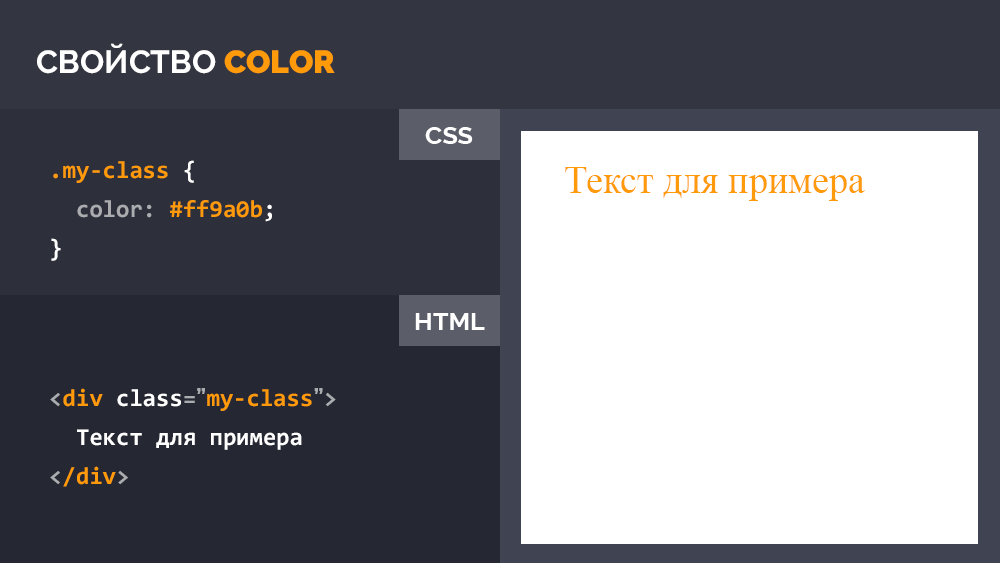 |
| background-color | 755 раз | Цвет фона элемента: 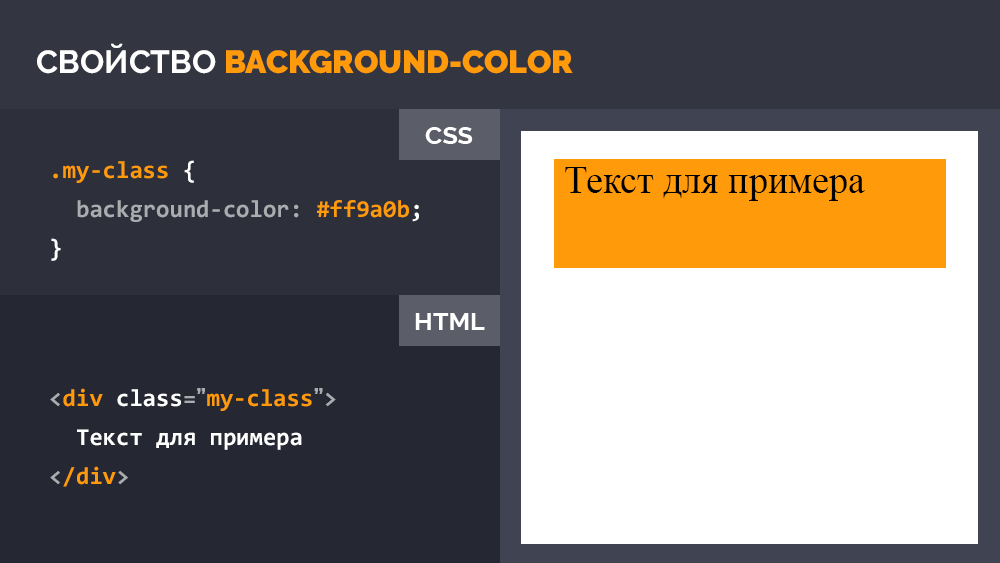 |
| font-size | 524 раза | Размер шрифта:  |
| opacity | 435 раз | Уровень прозрачности элемента: 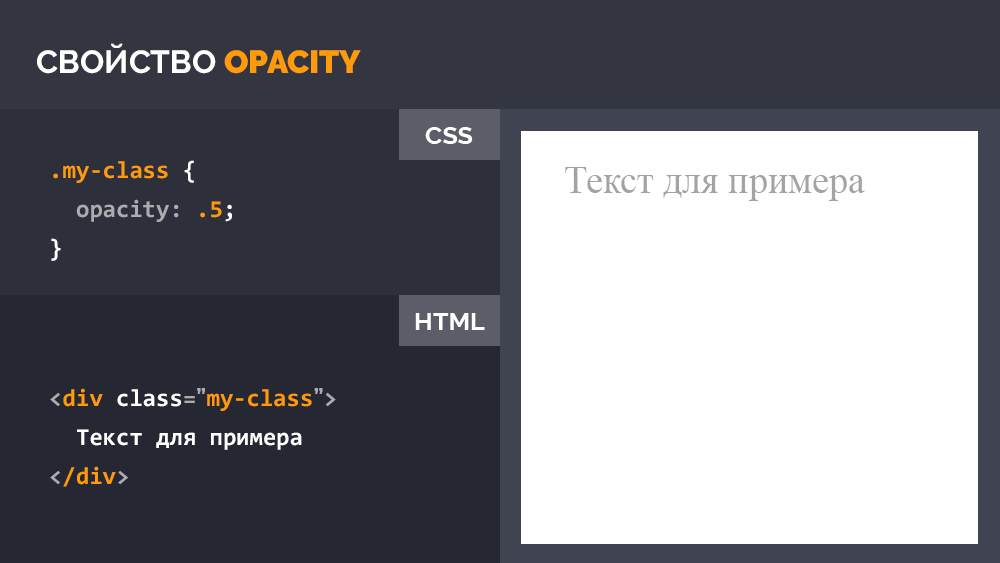 |
| padding | 372 раза | Размер полей внутри элемента: 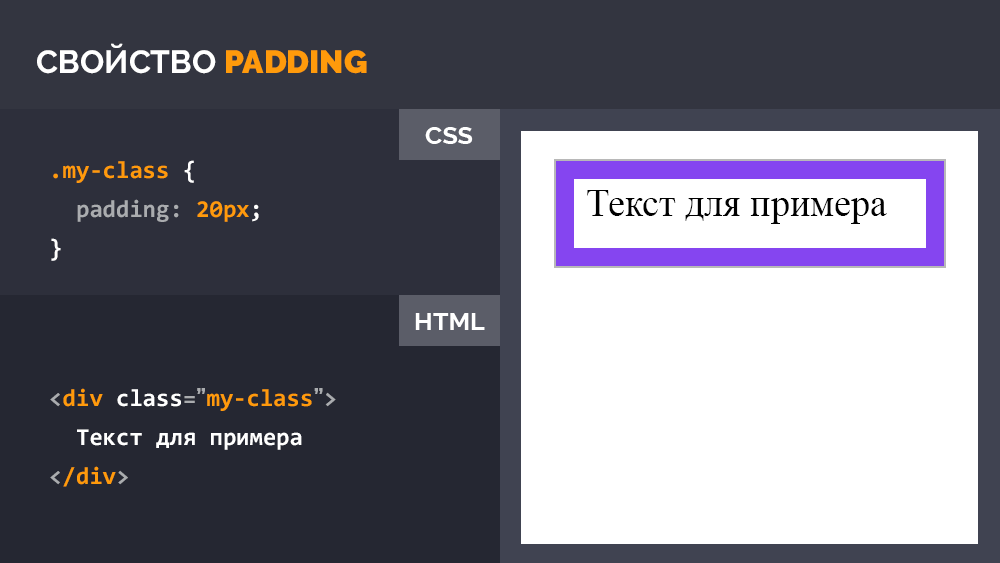 |
| width | 356 раз | Ширина блочного элемента, не включая размеры границ и полей: 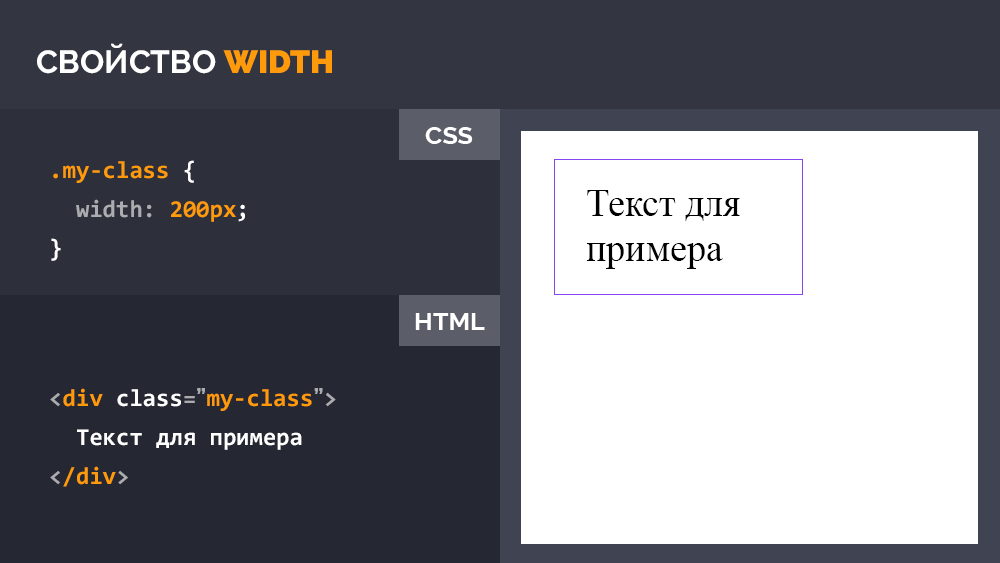 |
| margin | 311 раз | Внешние отступы элемента: 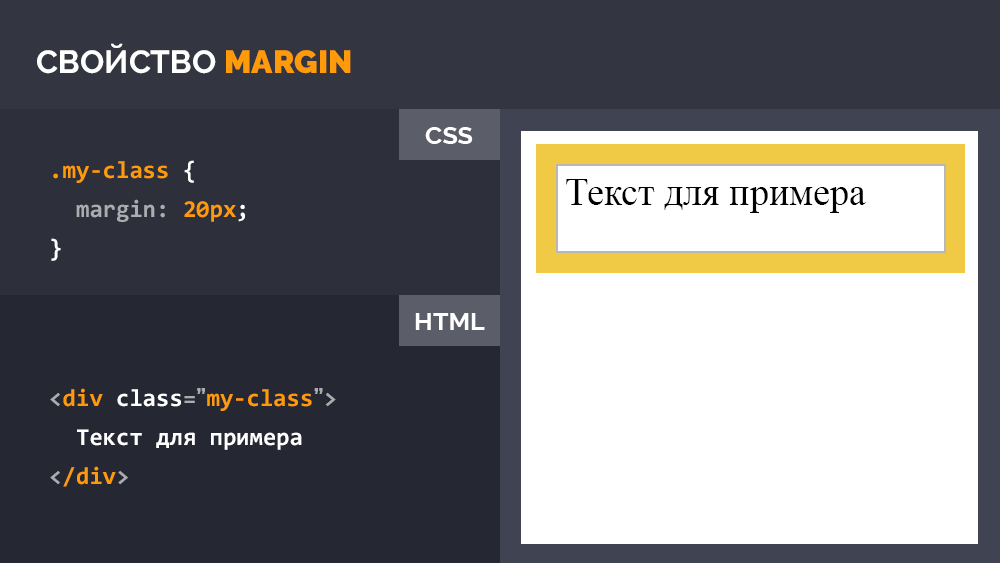 |
| height | 305 раз | Высота блочного элемента, не включая размеры границ и полей: 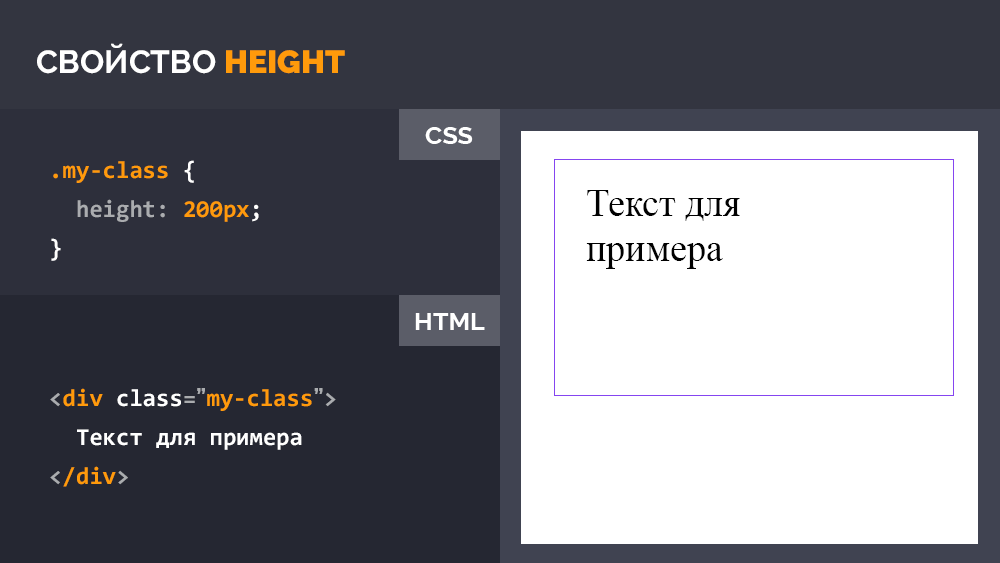 |
| font-weight | 280 раз | Насыщенность шрифта: 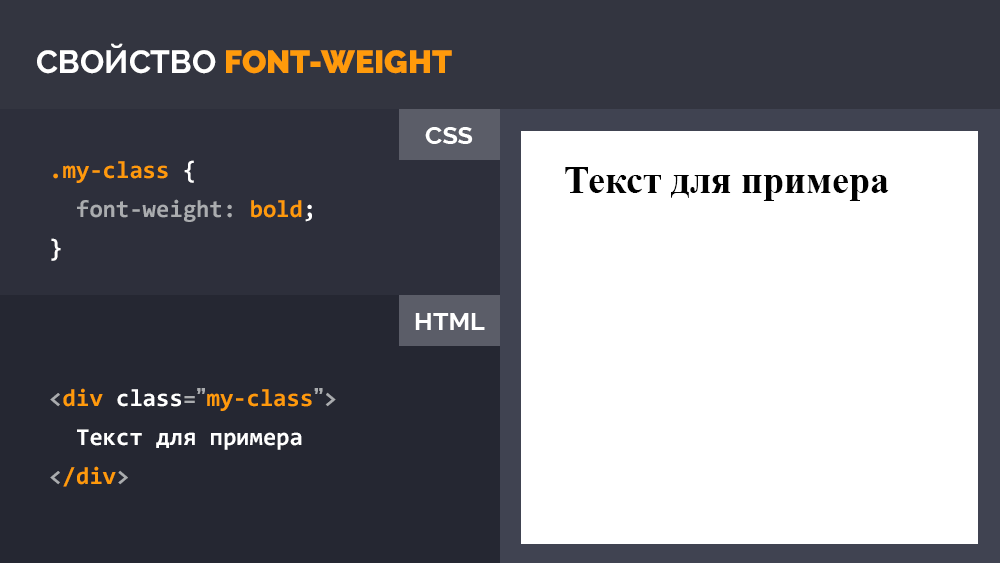 |
| text-align | 245 раз | Горизонтальное выравнивание текста: 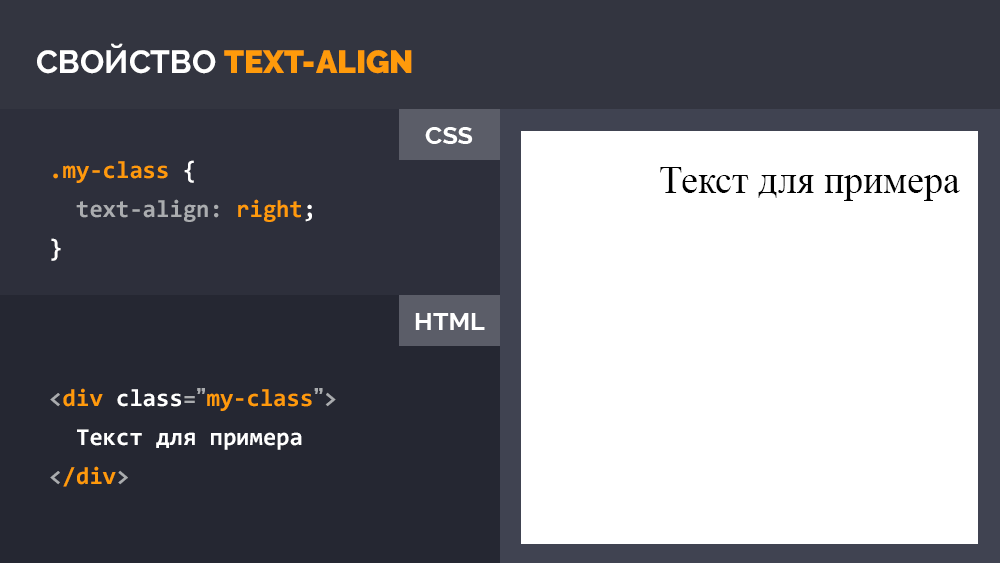 |
Часть 3. Медиа-запросы
Медиа-запросы в CSS — это база для создания отзывчивой верстки, позволяющая стилизовать элементы в зависимости от размера экрана или устройства, на котором отображается веб-сайт. Технически Медиа-запрос — это простое логическое выражение, которое может быть или истинным или ложным. Условиями для такого выражения являются либо параметры устройства, на котором отображается веб-страница, либо размер экрана в пикселах.
В данном руководстве мы рассмотрим базовые возможности медиа-запросов, которые необходимы для адаптивной верстки сайтов и практически полезны.
Медиа-запрос пишется в самом файле стилей или в теле документа (тег style) и начинается с объявления правила @media. Структура медиа запроса довольно проста:
Условием может выступать либо устройство — all (все устройства), screen, print, tv и т.д., либо медиа-функции, которые задают параметры устройства или разрешение экрана, на котором отображается документ.
Наиболее часто используемые медиа-функции определяют именно максимальное и минимальное разрешение экрана устройства:
Здесь устройства с максимальным разрешением экрана 480px или минимальным разрешением 320px будут отображать текст тега с классом .my-class серым. Данное условие я привел для примера, практически оно бесполезно. Чаще всего требуется указать либо только максимальное разрешение, либо только минимальное, в пределах которого будет прменяться свойство.
Кроме всего прочего, как мы видим из примера, функции могут содержать условия and (И), not (НЕ) и only (Для старых браузеров, не поддерживающих медиа-запросы). Нет логического оператора or (ИЛИ), его роль выполняет запятая. Медиа-функции, как мы видим заключают в обычные круглые скобки.
Размещение свойств в медиа-запросе не дает никакого приоритета, поэтому логичней размещать медиа-запросы в конце CSS документа, либо загружать тегом link внешний CSS файл с медиа-запросами после загрузки основных стилей сайта для правильного переопределения последних на разных разрешениях или на различных устройствах.
Часть 4. Рекомендации
Ну и конечно-же мои рекомендации. За всю практику верстки у меня накопились некоторые правила, которыми я с радостью поделюсь.
- Старайтесь использовать только внешние подключаемые CSS файлы. Внутреннюю стилизацию применяйте только если это необходимо для корректного функционирования веб-сайта;
- Старайтесь стилизовать только классы. Не стилизуйте идентификаторы (задаются через id=»решетку» и пишутся через #решетку). Старайтесь меньше стилизовать теги без классов. Например, если вы стилизуете тег h3, а в дальнейшем SEO специалист решит, что заголовок здесь не уместен, обычный div должен иметь такие-же свойства с классом заголовка и отображаться также. Как вариант можно сделать дубликаты HTML тегов в классы, например, .h1, .h2, .h3, .footer, .header, .aside и стилизовать их соответствующим образом;
- Старайтесь стилизовать элементы максимально автономно, сокращайте цепочку каскада до одного блока, чтобы было меньше зависимостей от родительских элементов. Это необходимо для максимально эффективного повторного использования блоков на странице и их модификации в других местах верстки. Но без фанатизма. Не стоит задавать отдельные классы каждому тегу в блоке, если не предполагается его автономное использование. Если вы перенесете блок в другое место страницы, он должен отображаться также и не зависеть от родителя. В этом вам поможет использование какой-либо методологии именования классов. Не важно, будет это БЭМ, методология, либо разработанная на основе вашего личного опыта или простые правила, предложенные мной — это лучше, чем называть классы как попало и строить нелогичные и длинные цепочки классов;
- Старайтесь называть классы тегов в зависимости от того, какую функцию выполняет блок, а не от того, какое в нем будет содержание. Например, если у вас есть секция с отзывами в виде карусели, не стоит называть селекторы, используя слова reviews, otzivy и т.д. Лучше назвать carousel-once, если планируется выводит по одному пункту карусели на странице. В дальнейшем, возможно вы будете использовать эту карусель не только для оформления отзывов, а задействуете этот код например, для вывода списка коллег компании. В таком случае наименование класса reviews будет несколько неуместным;
- Используйте CSS препроцессоры, в этом нет ничего сложного. Мой выбор пал на препроцессор Sass уже довольно давно и я его рекомендую к использованию. У нас есть неплохой урок, в котором я рассказываю как легко пользоваться препроцессором и как он упрощает жизнь: Sass для самых маленьких — подробное руководство;
- Используйте сброс стандартных стилей браузера или нормализацию, которая приводит стандартные стили к общему для всех браузеров знаменателю. Я использую в своих проектах Normalize.css, который входит в состав CSS фреймворка Bootstrap;
- Когда почувствуете, что выполняете слишком много однообразной работы в процессе верстки — переходите к использованию какого-либо CSS фреймворка или разработайте свой с наиболее часто используемыми элементами, это ускорит вашу работу. Я использую в работе только сетку Bootstrap без стилистического оформления кнопок, панелей и прочих элементов. Этого вполне достаточно для эффективной работы. Хорошая адаптивность Bootstrap сетки по умолчанию также радует;
- Самостоятельно экспериментируйте со свойствами. Открывайте CSS справочник и пробуйте. Только так можно наработать опыт, запомнить какое свойство что делает и довести написание стилей документа до автоматизма.
Премиум уроки от WebDesign Master
Другие уроки по теме «Верстка»
- Создание сайта с крутой анимацией скролла (GSAP) | Материалы урока
- Создание красивого сайта с горизонтальным Parallax эффектом | Материалы урока
- Создание сайта портфолио с крутой анимацией | Материалы урока
- Создание красивого сайта с Parallax эффектом при скролле | Материалы урока
- Создание Parallax эффекта на сайте при движении мыши | Материалы урока
- Создание красивого сайта с поддержкой темной темы (HTML, CSS, GSAP) | Материалы урока
CSS (Cascading Style Sheets, каскадные таблицы стилей) — язык описания внешнего вида HTML-документа. Это одна из базовых технологий в современном интернете. Практически ни один сайт не обходится без CSS, поэтому HTML и CSS действуют в единой связке.
Каскадные таблицы стилей работают с HTML, но это совершенно другой язык. HTML структурирует документ и упорядочивает информацию, а CSS взаимодействует с браузером, чтобы придать документу оформление.
На языке HTML мы создаем размеченный текст — документ с гиперссылками, таблицами, маркированными списками, разными начертаниями шрифтов, заголовками, подзаголовками и так далее. Получаем «простыню» текста с таблицами и иллюстрациями. Интернет изобрели ученые, и для них такое положение вещей было приемлемым. Но все изменилось, когда WWW пошел в массы и свои странички начали создавать простые пользователи, которые хотели индивидуальности и самовыражения, а также коммерческие компании со своими корпоративными стандартами оформления. В общем, веб-страницам понадобилось индивидуальное оформление: стиль.
Поэтому берем HTML-основу — и подключаем к ней стиль CSS. С помощью CSS красиво оформляем существующий текст, то есть прописываем уникальные свойства элементам HTML.
Вспомним, как все начиналось. Первая версия стандарта CSS опубликована 17 декабря 1996 года. Основной посыл — добавить оформление документа без программирования или сложной логики. Оформление — это цвета, шрифты, расположение отдельных блоков на странице и т.д.
В таблице стилей мы прописываем стили (правила) оформления. Каждое правило состоит из селектора и блока объявлений. Селектор определяет, на какие части документа распространяется правило. Блок объявлений помещается в фигурные скобки и состоит из одного или более объявлений, разделенных точкой с запятой. На самом деле это очень просто. Вот как выглядит простейшее правило с двумя свойствами для двух селекторов в таблице стилей:
селектор, селектор {
свойство: значение;
свойство: значение;
{
Например, для назначения шрифта абзацу (HTML-элементу p) пишем такое правило:
p {
font-family: arial, helvetica, sans serif;
}
Оно указывает использовать в абзацах данной веб-страницы шрифт Arial. Если он недоступен — использовать следующий по списку (Helvetica или Sans Serif).
А вот правило CSS, которое создает скругленные углы для картинки headerTiny.png.
a {
float: left;
height: 40px;
line-height: 40px;
padding-left: 0.8em;
padding-right: 0.8em;
border-top-left-radius: 8px;
border-top-right-radius: 8px;
background-image: url(images/headerTiny.png);
background-repeat: repeat-x;
}
Таблицу стилей можно хранить в отдельном файле .css и применять для многих страниц. Или прописать стили конкретно в коде HTML-страницы, обрамив тегами <style>.
Вот так может выглядеть типичный стиль для базового оформления документа HTML:
html {
font-size: 62.5%;
font-family: serif;
}
body {
font-size: 1.8rem;
line-height: 1.618;
max-width: 38em;
margin: auto;
color: #4a4a4a;
background-color: #f9f9f9;
padding: 13px;
}@media (max-width: 684px) {
body {
font-size: 1.53rem;
}
}
@media (max-width: 382px) {
body {
font-size: 1.35rem;
}
}
h1, h2, h3, h4, h5, h6 {
line-height: 1.1;
font-family: Verdana, Geneva, sans-serif;
font-weight: 700;
overflow-wrap: break-word;
word-wrap: break-word;
-ms-word-break: break-all;
word-break: break-word;
-ms-hyphens: auto;
-moz-hyphens: auto;
-webkit-hyphens: auto;
hyphens: auto;
}
h1 {
font-size: 2.35em;
}
h2 {
font-size: 2em;
}
h3 {
font-size: 1.75em;
}
h4 {
font-size: 1.5em;
}
h5 {
font-size: 1.25em;
}
h6 {
font-size: 1em;
}
В этом примере используется стиль минималистического фреймворка/темы Sakura для оформления CSS без классов. На демо-странице показано, как выглядит HTML-документ без оформления и с оформлением CSS.
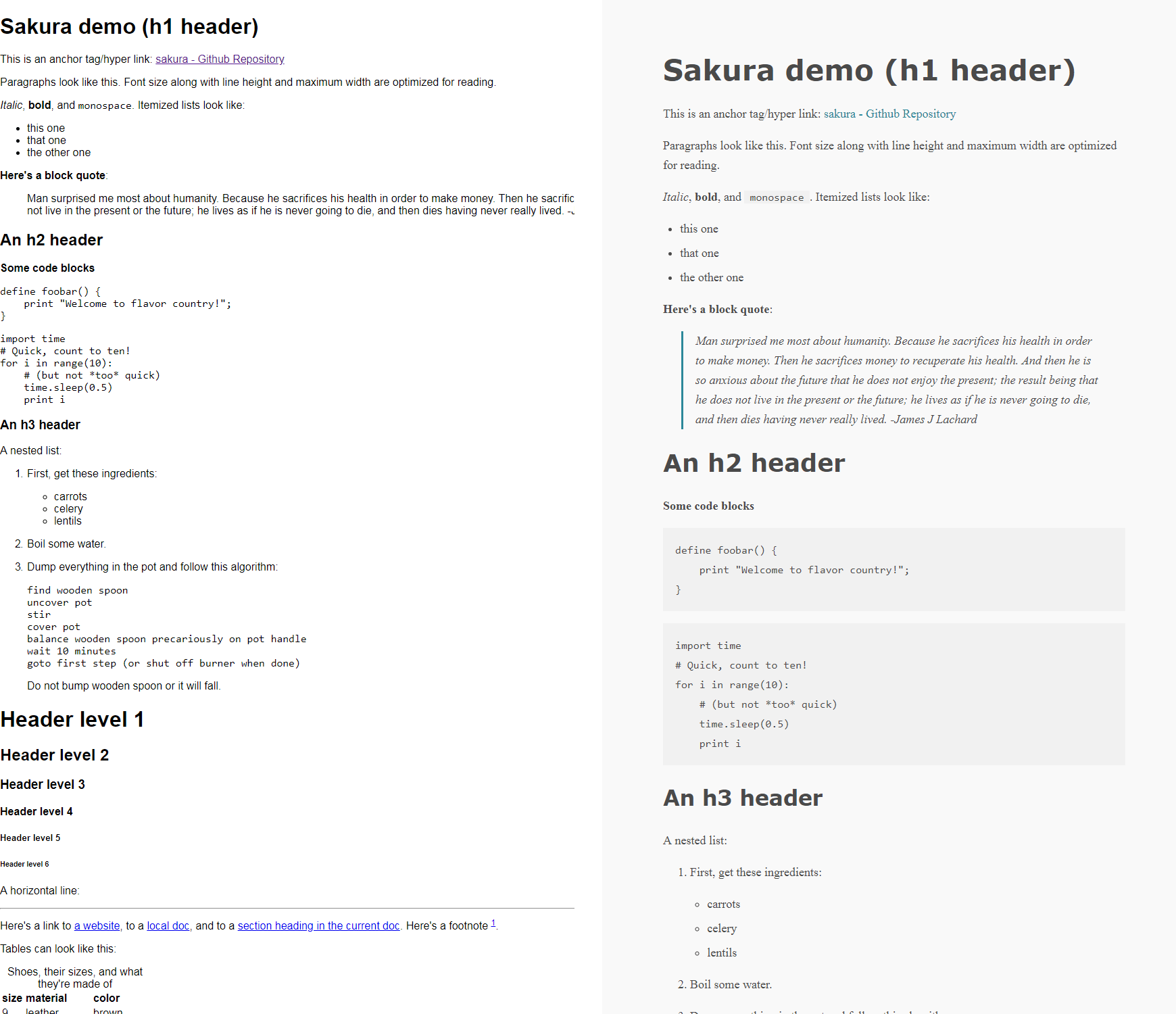
Как видите, CSS просто указывает стиль оформления для элементов HTML и всего документа в целом. Это поля, особые шрифты для заголовка, подзаголовков и основного текста, цвет фона и так далее. Непросто подобрать все эти значения, чтобы было красиво. Но зато здесь открывается простор для творчества.
Сам язык CSS очень простой. Точнее, он был достаточно прост в начале. Предполагалось, что владелец существующего сайта просто подключит стиль — и получит «конфетку» HTML+CSS с красивым оформлением. Затем при необходимости легко и быстро изменит оформление сайта, немного отредактировав файл CSS. Но потом начались сложности.
Сама концепция CSS подталкивала к идее полностью разделить контент и оформление документа.
В древние времена верстку документа выполняли HTML-таблицами. Например, если вы хотели боковое меню или сайт в три колонки, то создавали в HTML таблицу с колонками соответствующей ширины и прозрачными границами. Для «раздувания» отдельных ячеек таблицы вставлялись прозрачные картинки. В общем, было много интересных «костылей».
Проблема в том, что при верстке таблицами оформление привязывалось к контенту, то есть при изменении контента часто приходилось менять оформление, переверстывать эти бесконечные таблицы. Это сводило с ума дизайнеров. Они с облегчением вздохнули, когда появился CSS.
Выше приведен пример простого использования CSS. Важно заметить, что CSS изначально не был спроектирован для верстки и макетирования, а только для оформления страницы. Однако веб-дизайнеры и верстальщики уже не могли остановиться.
Первые макеты на CSS использовали свойство CSS float, хотя первоначально его ввели для размещения изображения внутри колонки текста слева или справа. Веб-дизайнеры и верстальщики придумали способ, как создавать CSS для простых макетов с колонками.
В этом случае HTML размечается следующим образом:
<div id="header"></div><div id="container">
<div id="center" class="column"></div>
<div id="left" class="column"></div>
<div id="right" class="column"></div></div><div id="footer"></div
А файл CSS выглядит так:
body {
min-width: 550px; /* 2x LC width + RC width */
}#container {
padding-left: 200px; /* LC width */
padding-right: 150px; /* RC width */
}
#container .column {
position: relative;
float: left;
}
#center {
width: 100%;
}
#left {
width: 200px; /* LC width */
right: 200px; /* LC width */
margin-left: -100%;
}
#right {
width: 150px; /* RC width */
margin-right: -150px; /* RC width */
}
#footer {
clear: both;
}
/*** IE6 Fix ***/
*html #left {
left: 150px; /* RC width */
}
Это дает нам левую колонку фиксированной ширины 200 пикселей и правую колонку фиксированной ширины 150 пикселей. Центральная колонка занимает всё остальное пространство. Так появились первые макеты, прообразы популярного ныне адаптивного дизайна.
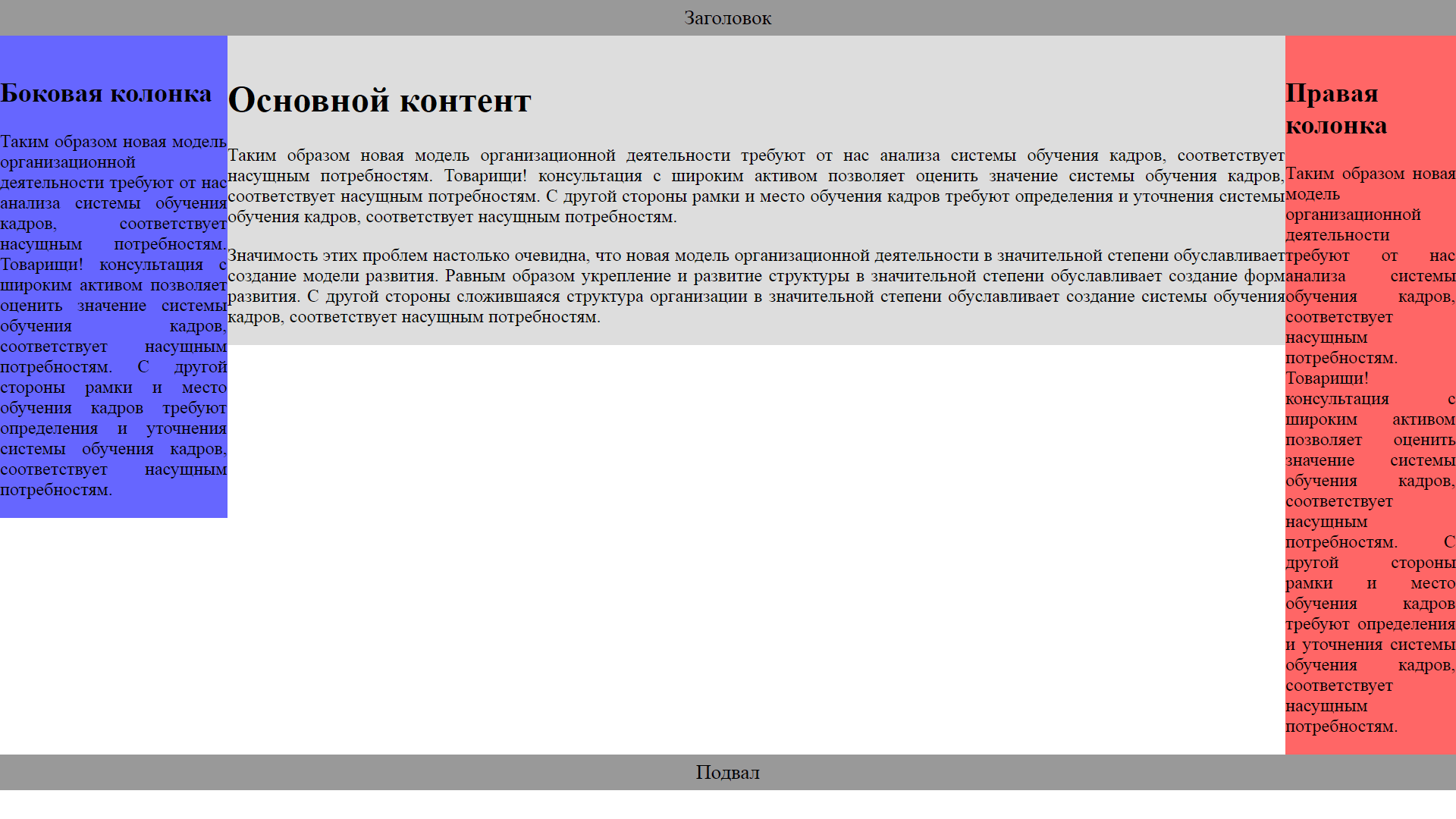
Свойство CSS flexbox предложили в 2009 году, и оно получило широкую поддержку в браузерах примерно к 2015 году. Это свойство определяет, как распределяется пространство в одной колонке или строке, то есть оно изначально уже «заточено» на верстку. Так макетирование страниц значительно упростилось. То, что раньше требовало специальных хитростей и различных трюков, на Flexbox стало выполняться гораздо проще и логичнее.
Flexbox элегантно решил классическую задачу с трехколоночной версткой, как в примере выше. Более того, Flexbox открыл новую эру адаптивной верстки — сайтов, которые разрабатываются с прицелом на мобильные устройства и хорошо смотрятся на экранах любого размера, то есть в любой величине окна браузера.
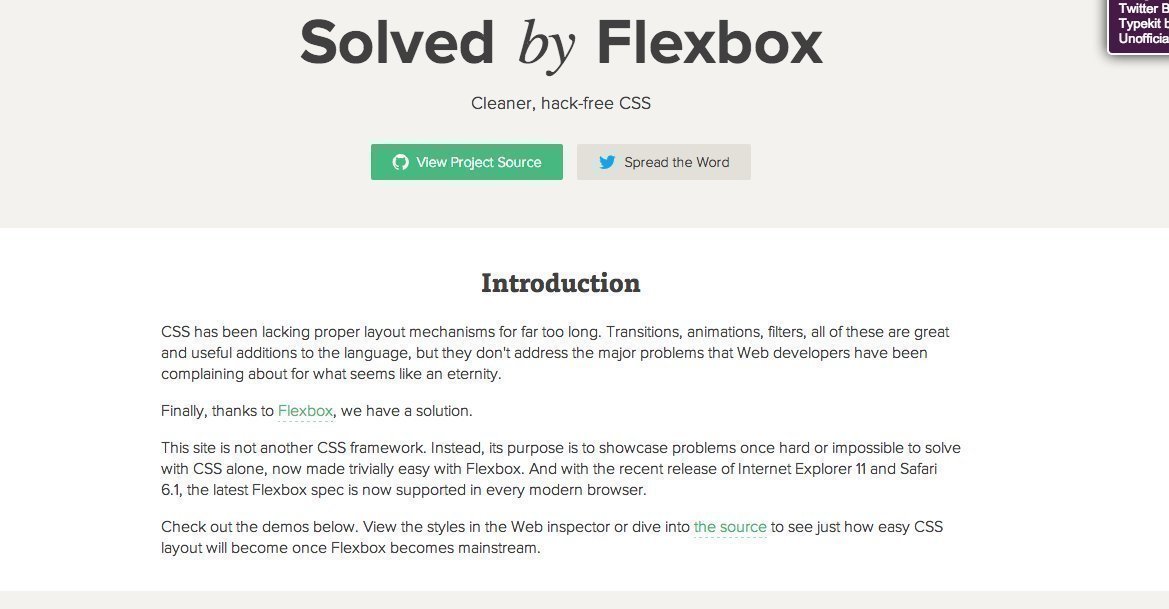
Наконец, в 2011 году было предложено свойство CSS grid, которое сейчас поддерживается большинством браузеров. Самое главное, что благодаря CSS grid стало возможно полностью отказаться от элементов верстки типа <div class=»container»>, которые приходилось раньше добавлять в HTML. Теперь вся верстка и оформление выполняются средствами CSS.
CSS grid можно назвать идеальным способом верстки. Наконец достигнута изначальная цель полного разделения содержания (HTML) и оформления (CSS).
Cascading Style Sheets3 (CSS3) — третье поколение стандарта CSS, которое сейчас находится в активной разработке. Как HTML5 для HTML, так и CSS3 для CSS стал самой масштабной ревизией в истории стандарта.
В отличие от предыдущих версий, спецификация разбита на модули, разработка и развитие которых идут независимо. То есть CSS3 — это тоже не просто стандарт, а «набор технологий», как и HTML5. Эти технологии понемножку проникают в браузеры. Каждая новая версия Chrome или Firefox поддерживает какой-то новый кусочек CSS3, несколько новых свойств. То есть с каждым месяцем расширяются наши возможности по оформлению документов.
За ходом разработки CSS3 можно следить на странице Консорциума W3C. Кстати, уже началась разработка стандарта CSS4, но пока все его спецификации находятся в статусе черновиков.
Мы разобрались, что делает CSS. Однако профессиональная работа с этим языком на больших кодовых базах невозможна без специального инструментария и стандартов написания CSS, чтобы код был поддерживаемым и его могли использовать в коллективной работе. Такие рекомендации по написанию называются методологиями CSS.
Нет одной общепринятой методологии CSS. Их несколько, а со временем возможно появление новых. Когда вы освоите сам язык, то начнете разбираться в методологиях — и перед вами откроется совершенно новый мир, в котором кипит жизнь, бурлят обсуждения на форумах, сталкиваются непримиримые точки зрения, рождаются и умирают, сродни религиозным культам, новые методологии.
Например, в последние несколько лет появились и набрали силу две: Atomic CSS (Functional CSS) и CSS в JS. Первая базируется на идее создания маленьких узкоспециализированных классов с названиями, которые основаны на визуальной функции, а вторая — на определении стилей CSS не в отдельной таблице стилей, а прямо внутри каждого компонента. Обе явно противоречат устоявшимся лучшим практикам CSS, но, возможно, со временем и сами станут «лучшими практиками».